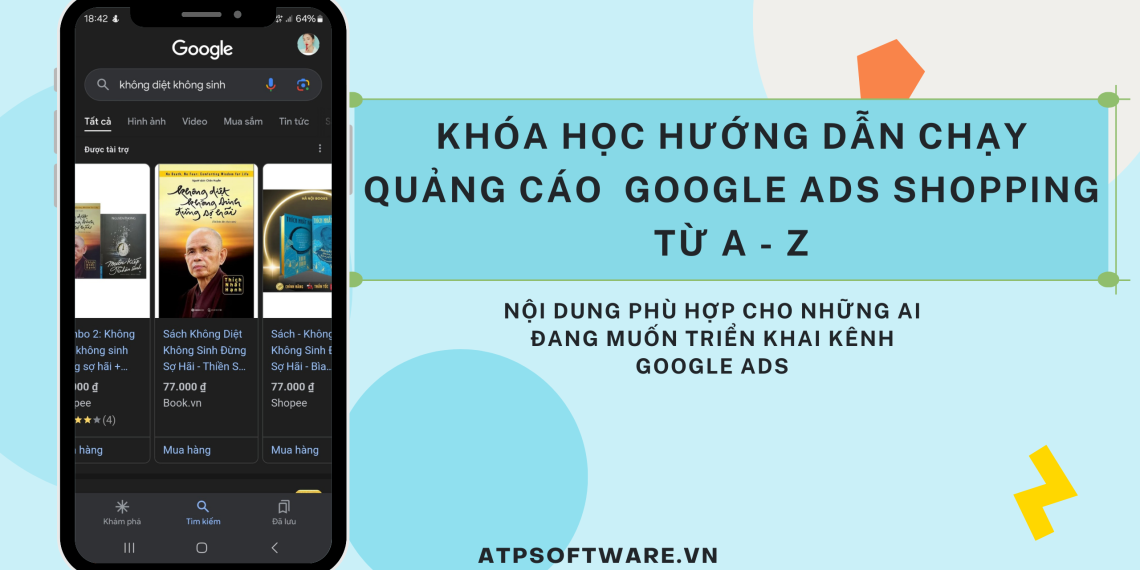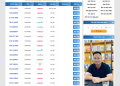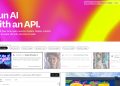Trước khi đến với tài liệu hướng dẫn chạy quảng cáo google ads shopping từ a – z thì mình xin tự giới thiệu về bản thân mình.
Mình là Thuận Võ ATP, tên đầy đủ là Võ Quang Thuận, sinh ra và lớn lên tại miền đất đỏ bazan Đăk Lăk. Với kinh nghiệm làm 4 năm tại ATP Software với nhiều vị trí như sales, SEO website, viết content, support, content video, Ads facebook, google, shopee, tiktok,..
Hiện tại, đến với series hướng dẫn chạy quảng cáo google shopping này mình sẽ chia sẻ cho bạn toàn bộ kinh nghiệm chạy quảng cáo trong nhiều năm qua. Nội dung trong tài liệu này có giá trị tương đương với nhiều khóa học 15 – 20tr bên ngoài. Điều khác biệt ở đây là mình không trực tiếp cầm tay chỉ việc cho bạn, mà bạn phải tự bản thân thực hiện nó theo theo mình.
I. Google Ads Shopping Là Gì?
Google ads shopping là hình thức quảng cáo giúp sản phẩm của bạn được quảng cáo trực tiếp đến người dùng khi họ tìm kiếm những thứ liên quan đến sản phẩm mà bạn chạy quảng cáo. Đây là sự kết hợp giữa Google Ads và Google Merchant Center.
Nói nôm na khi bạn muốn mua cuốn sách “dac nhan tam” khi tìm kiếm trên google, google ads shopping sẽ trả cho bạn kết quả mà bạn muốn trên những trang web đang chạy quảng cáo google ads. Người mua dễ dàng xem được tên sản phẩm, hình ảnh cũng như giá giữa các người bán với nhau để đưa ra quyết định nên mua hàng của ai.
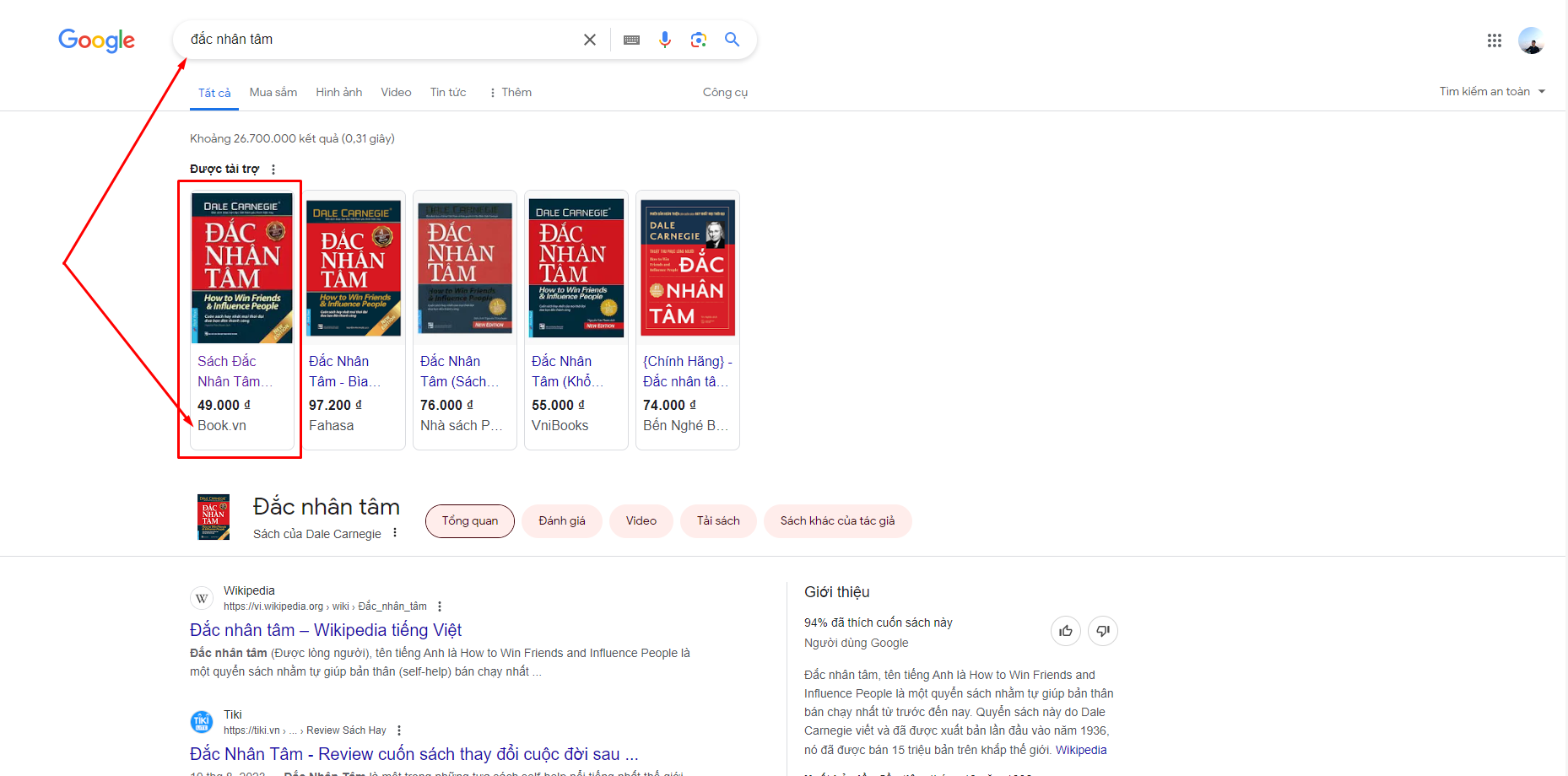
II. Tài liệu chạy quảng cáo google ads shopping của Thuận có gì thú vị?
Đến với nội dung tài liệu chạy quảng cáo này bạn sẽ được học miễn phí đúc kết này, được học tất cả những kinh nghiệm “SAI” trong quá khứ của mình. Khi bạn nhận ra được những cái “SAI” do mình chia sẻ bạn đã tiết kiệm được chục triệu tiền chạy ads “NGU” của mình:
- Những đúc kết trong khóa học này sẽ giúp bạn không đi vào con đường mà một người newbie đi vào.
- Lên chuẩn thông tin các khâu trước khi chạy.
- Test các chiến dịch ads một cách tối thiểu nhất.
- Tối ưu hóa sản phẩm đầu vào.
- Tối ưu hóa website.
- Tối ưu hóa giá thầu.
- Tối ưu ngân sách chạy ads.
- Tối ưu các chiến dịch remarketing.
- ……
Không để các bạn chờ lâu mình cùng tiến đến khóa học google ads shopping này nhé!
III. Tạo tài khoản google merchant center
Bước 1: Đăng ký tài khoản
Đầu tiên bạn truy cập nhanh vào liên kết:
https://www.google.com/retail/solutions/merchant-center/
Đăng nhập tài khoản google và đăng ký tài khoản google merchant center.
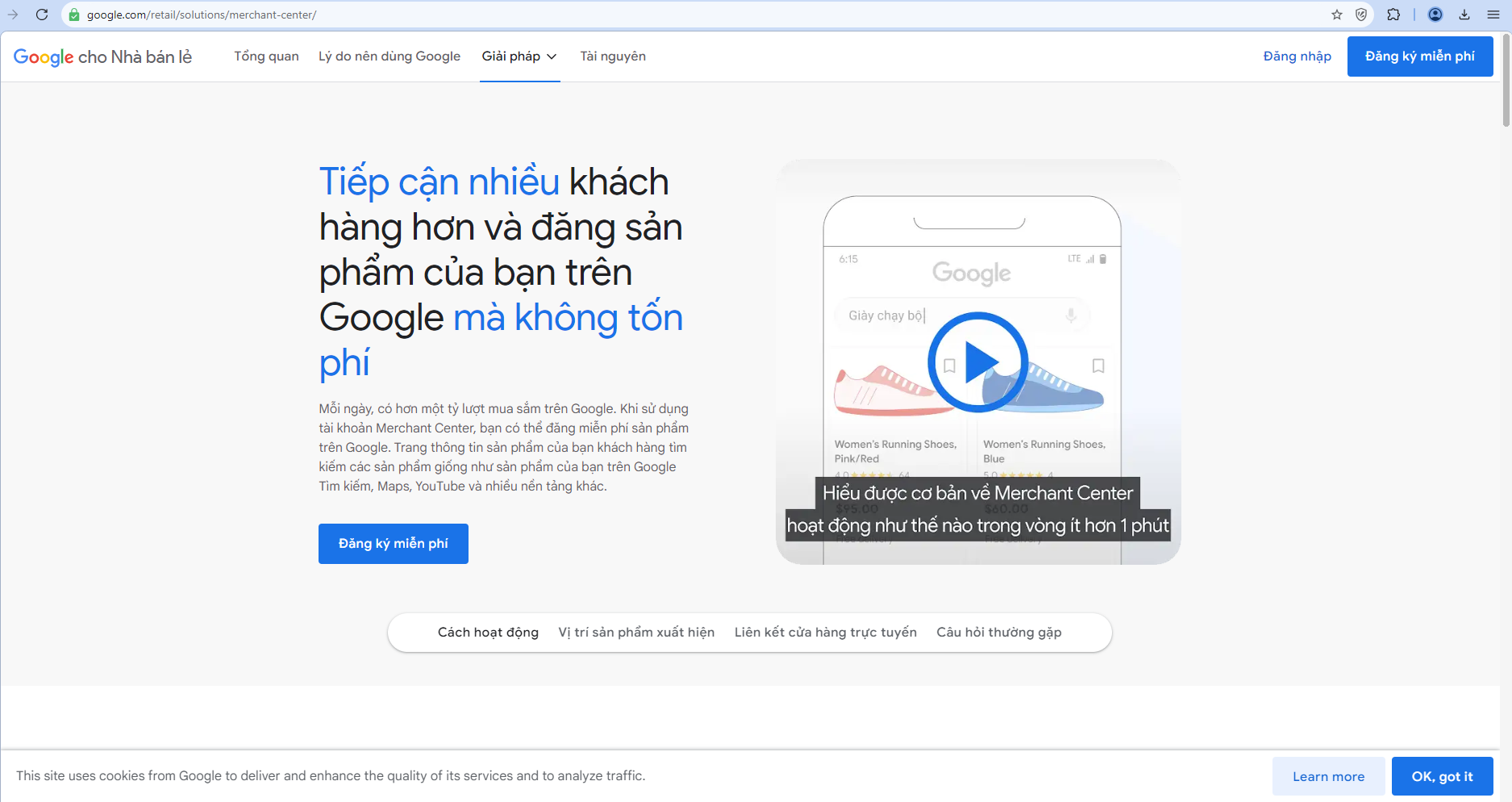
Bước 2: Thêm website
Ở đây bạn nhập tên miền website của bạn vào đây, nếu có cửa hàng thực tế thì bấm có và chọn tiếp tục để chuyển qua các bước tiếp theo.
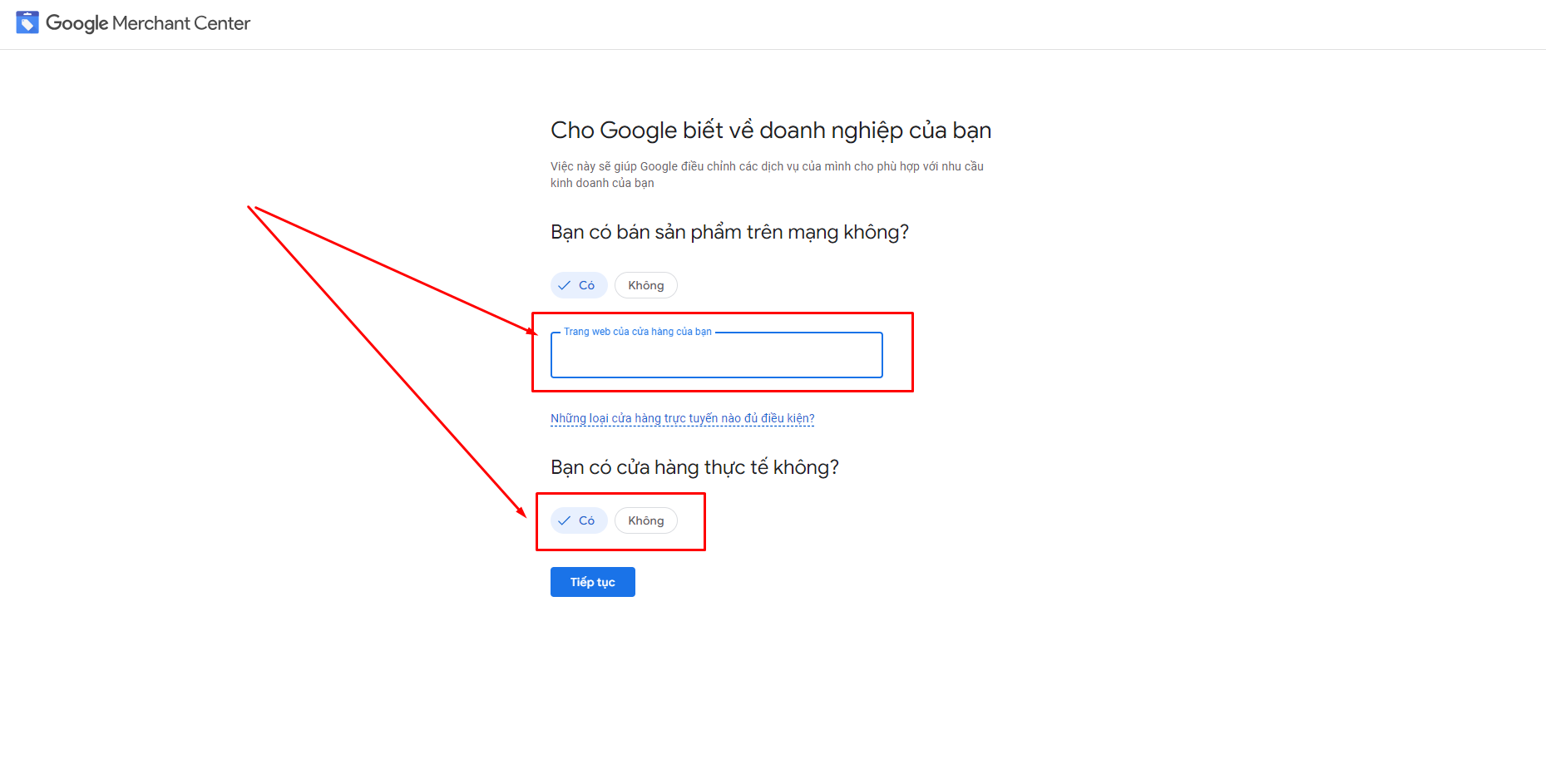
Bước 3: Nhập tên doanh nghiệp
Bạn nhập tên cửa hàng/công ty của bạn, chọn quốc gia bạn đăng ký và bấm vào chuyển đến trang tổng quan của merchant center.
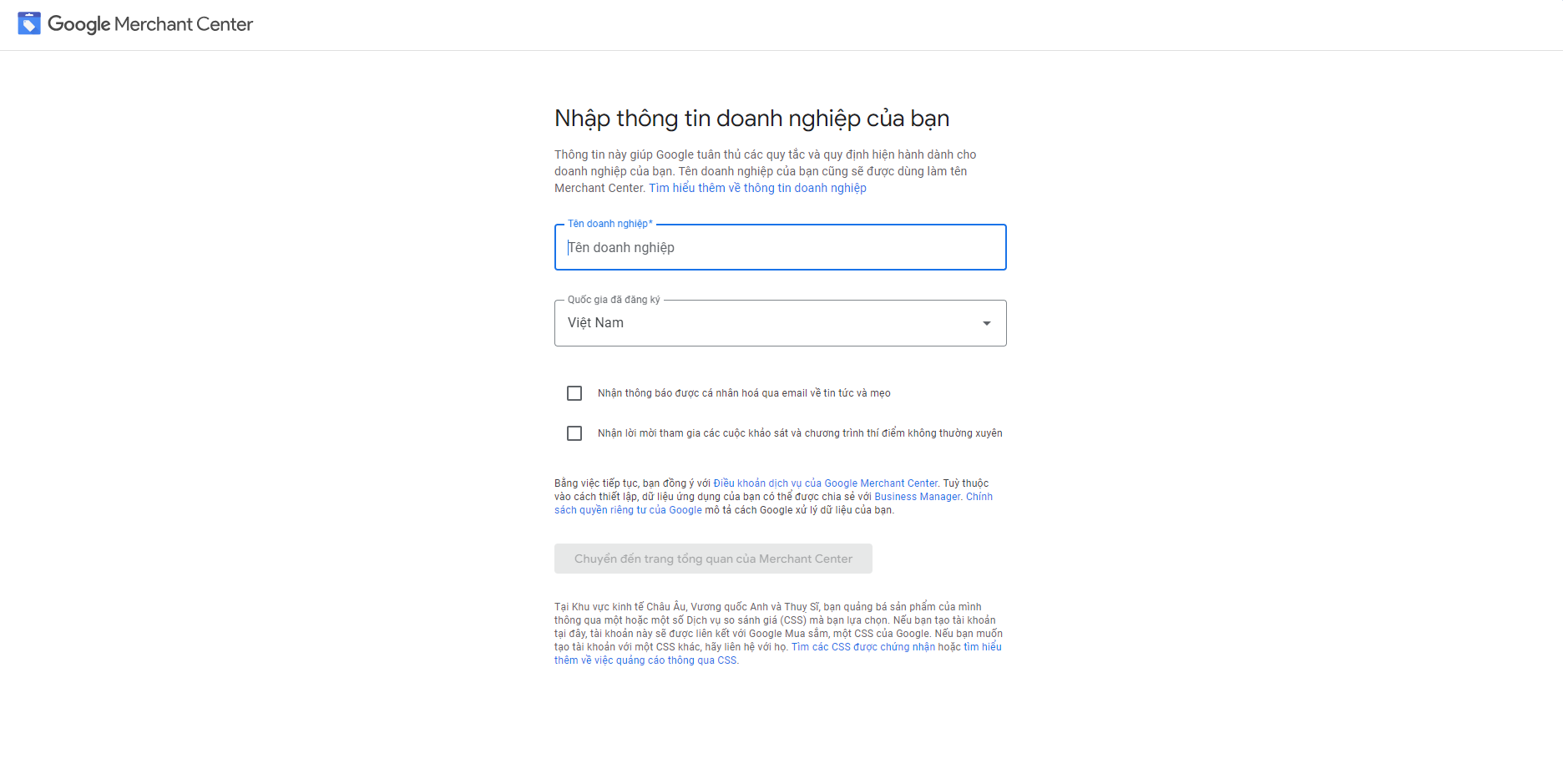
Bước 4: Khai báo thông tin
Bạn cần cập nhật toàn bộ thông tin của cửa/hàng công ty cho google một cách chính xác nhất.
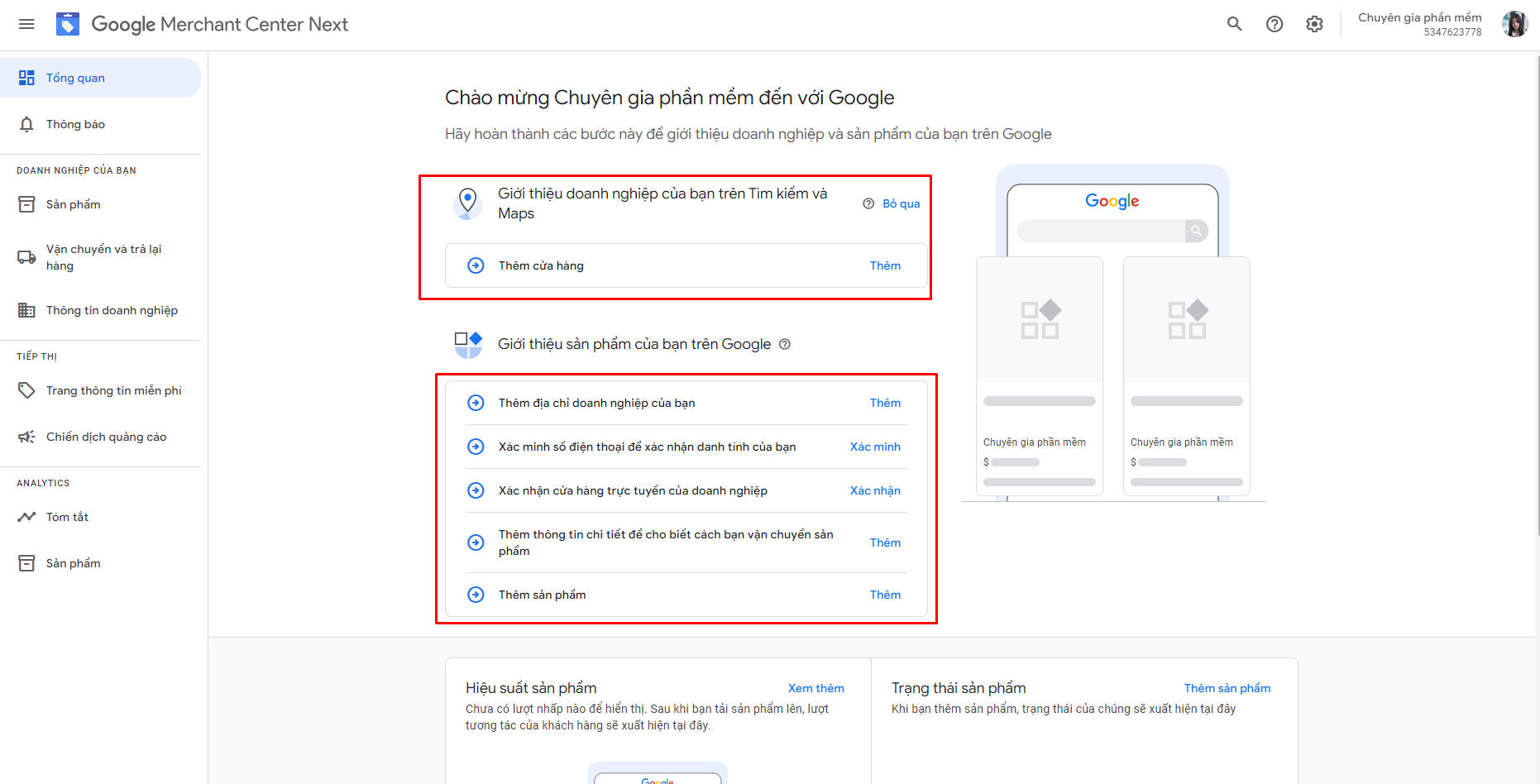
Cập nhật thông tin địa chỉ và mã zip tại khu vực.
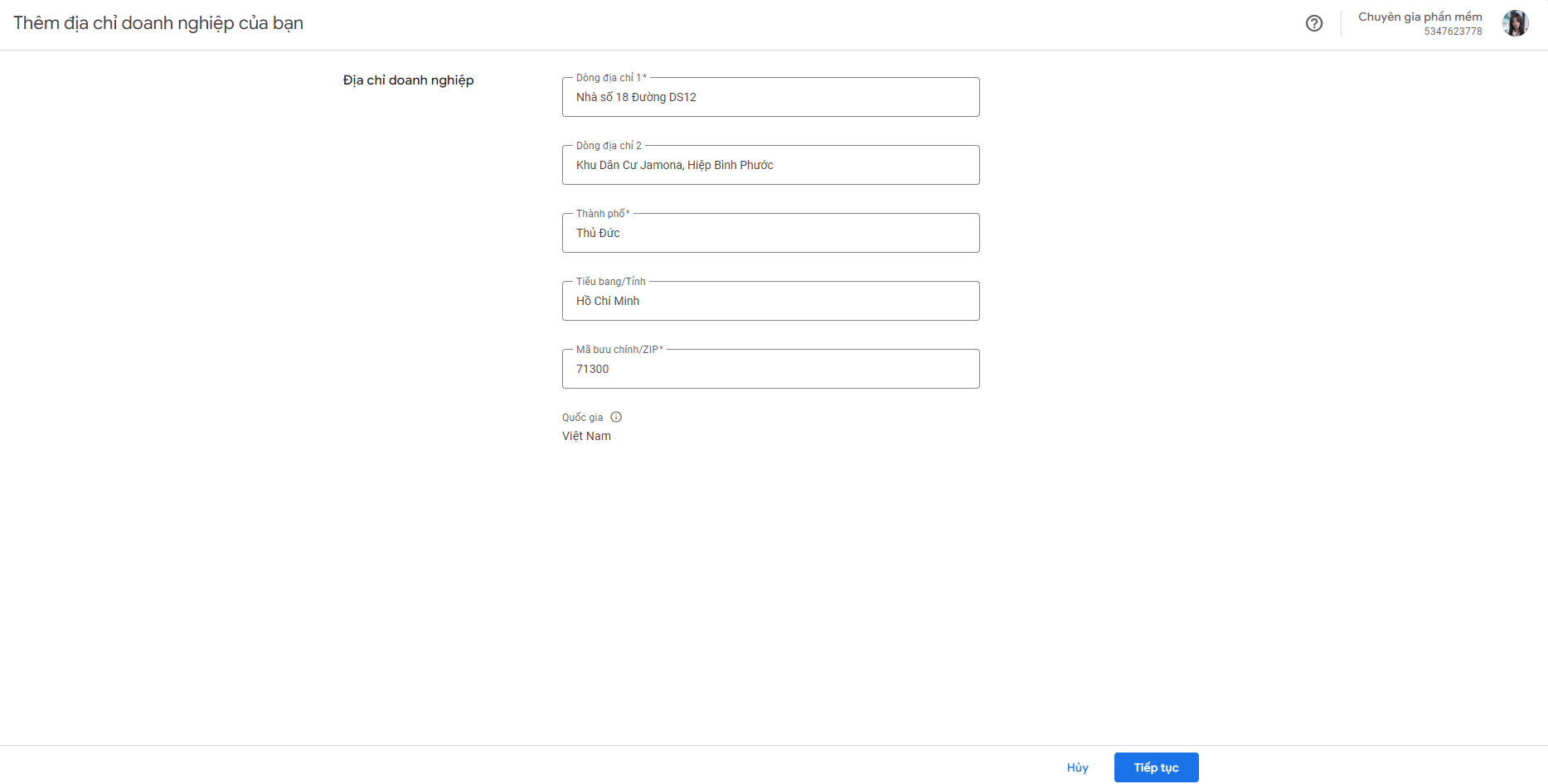
Thêm thông tin số điện thoại và xác minh bằng tin nhắn văn bản hoặc cuộc gọi với google.
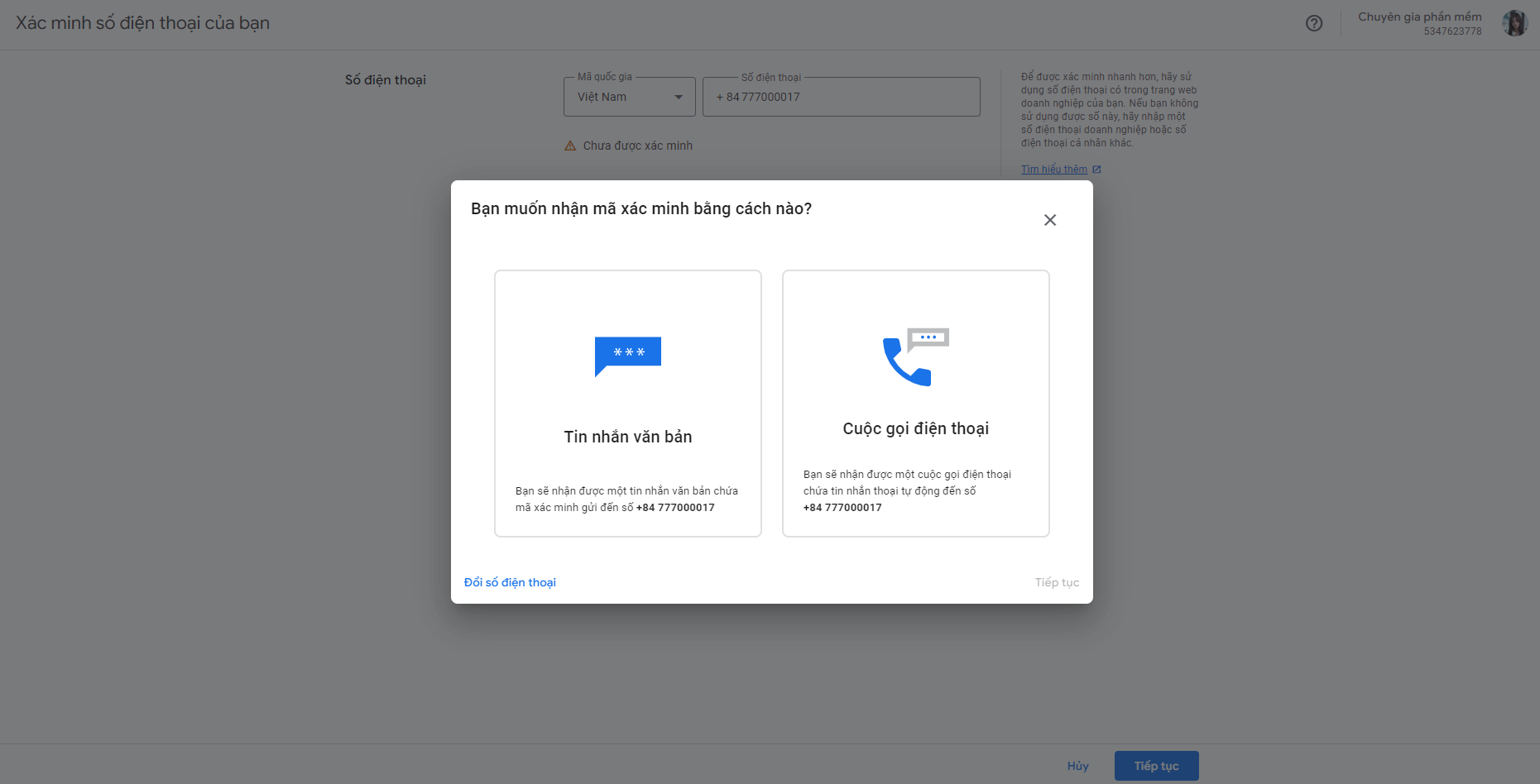
Xác minh quyền sở hữu website bạn có 4 cách, tuy nhiên mình sẽ hướng dẫn 2 cách thông dụng nhất là dùng mail domain và thứ 2 là thêm mã thẻ HTML vào website của mình.
Bạn chỉ cần nhập mail domain của mình và lấy mã xác minh, cách đơn giản nhất.
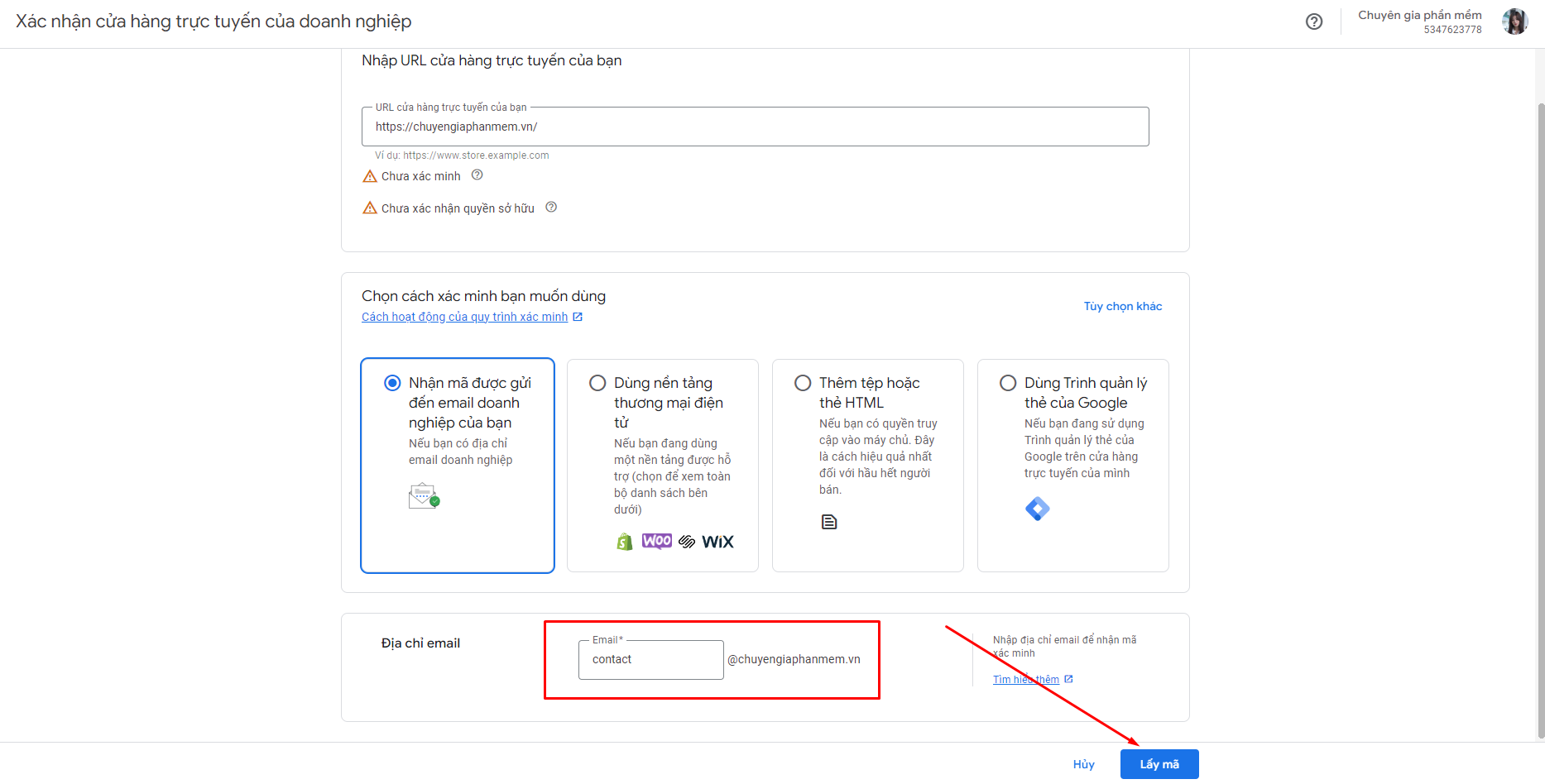
Cách 2 dành cho bạn nào chưa tạo mail domain đó là gắn thẻ HTML vào website.
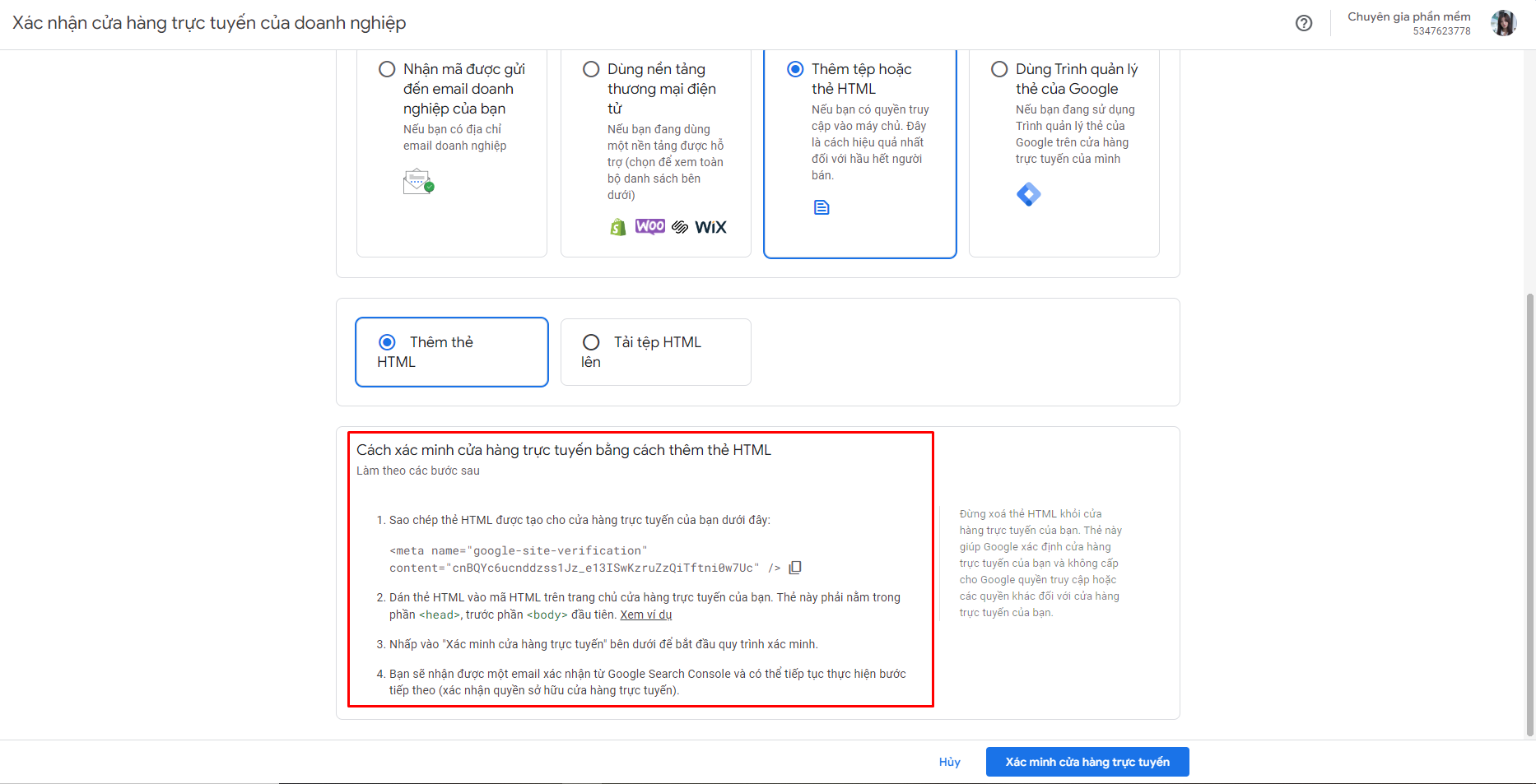
Sau khi gắn xong rồi thì xác minh cửa hàng là đã hoàn tất quá trình xác minh quyền sở hữu website.
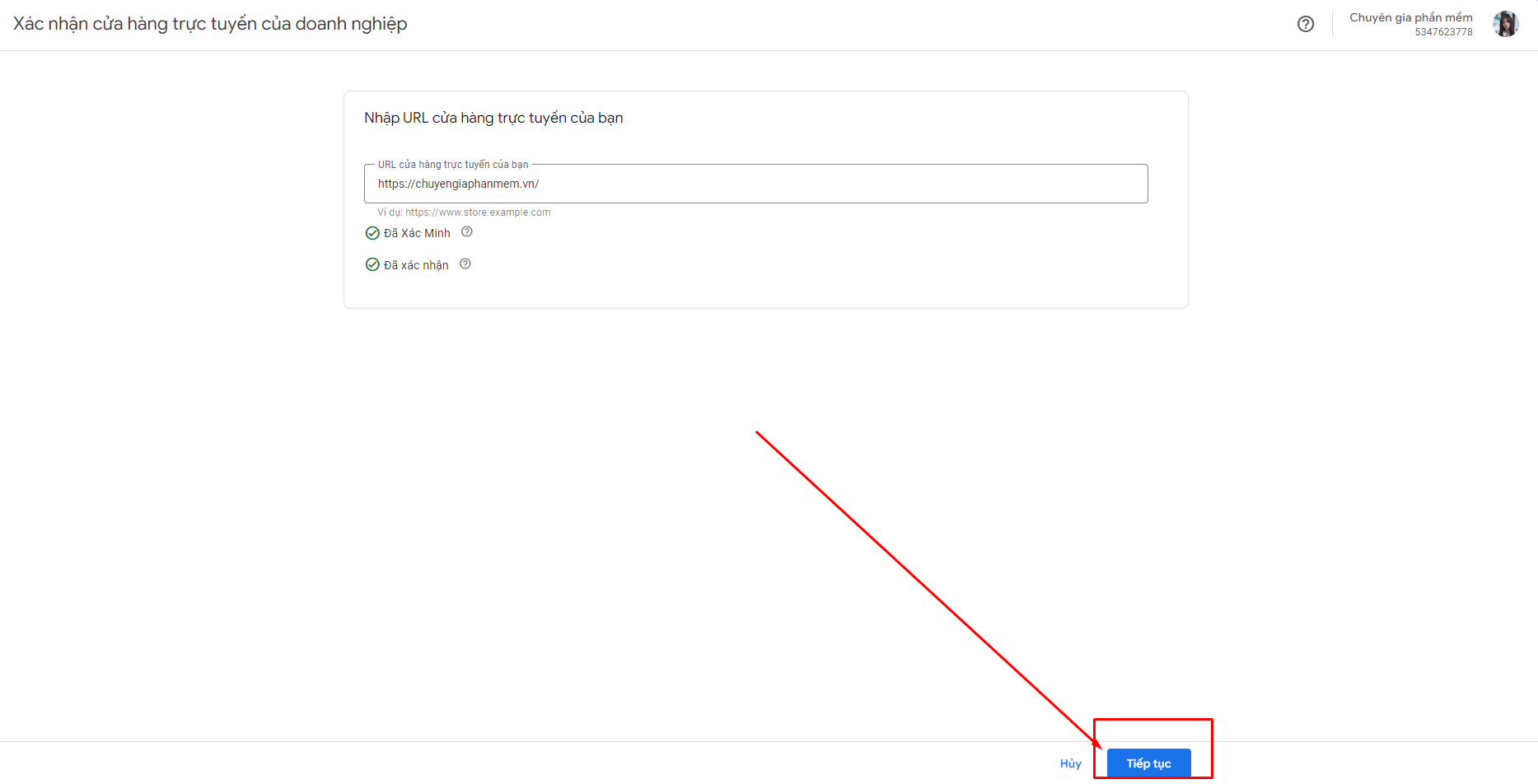
Bước 5: Thêm chi phí vận chuyển
- Bước này bạn cần chọn quốc gia muốn bán hàng/vận chuyển hàng
- sản phẩm có phí ship hay không
- thời gian gói hàng
- thời gian vận chuyển khoảng bao nhiêu ngày.
Với các shop ít đơn hàng bạn có thể để thời gian xử lý là 0-0 ngày (xử lý trong ngày hôm đó).
Với các shop nhiều đơn xử lý >1 ngày thì nên để 0-1 ngày để xử lý đơn nhé.
Sau khi hoàn tất thì bạn bấm lưu là được.
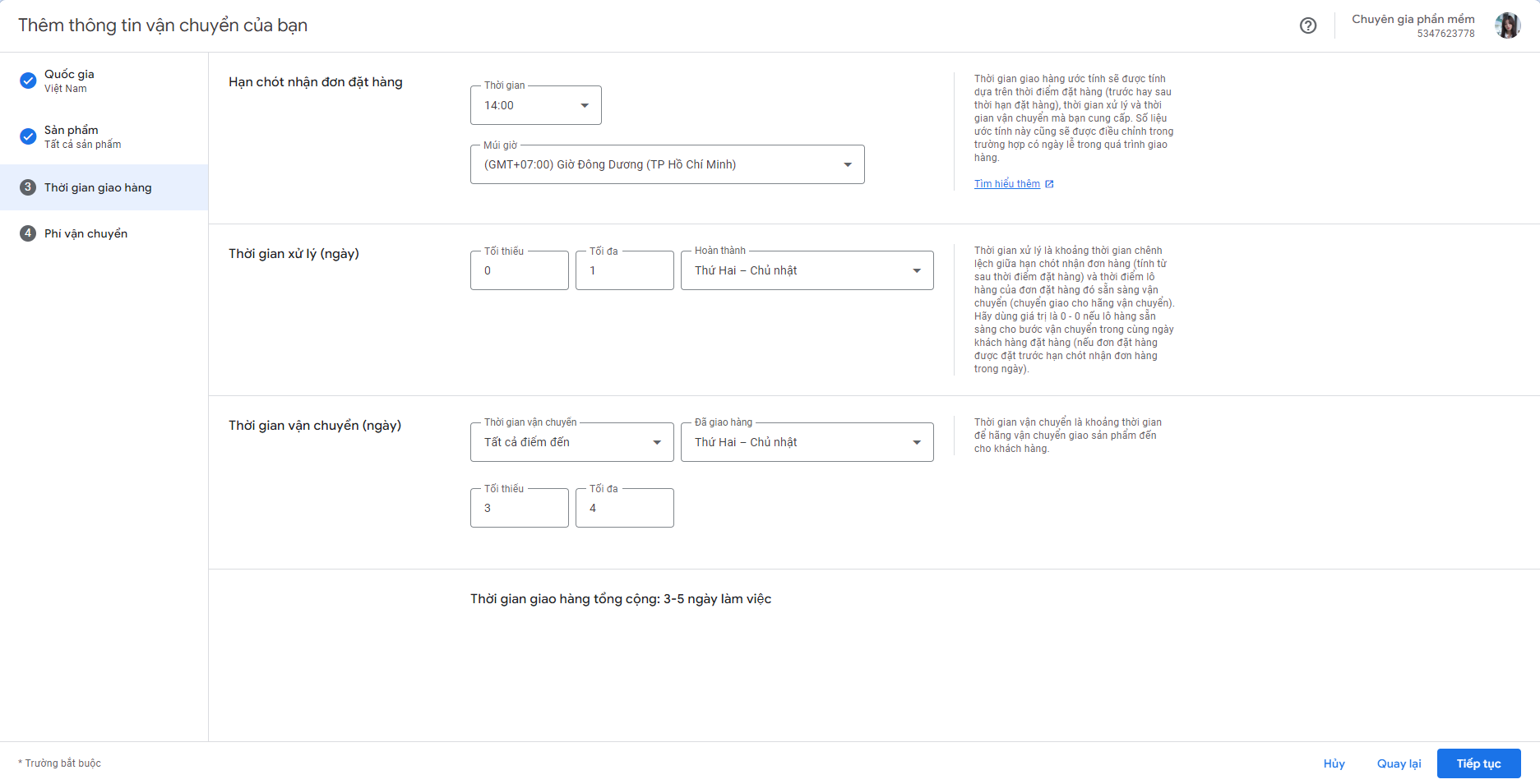
Bước 6: Thêm sản phẩm
Liên kết tài khoản google của bạn để sử dụng biểu mẫu do google tạo ra để upload sản phẩm chạy google ads shopping.
Đến bước này bạn tạm thời để đó và qua phần 4 nhé!
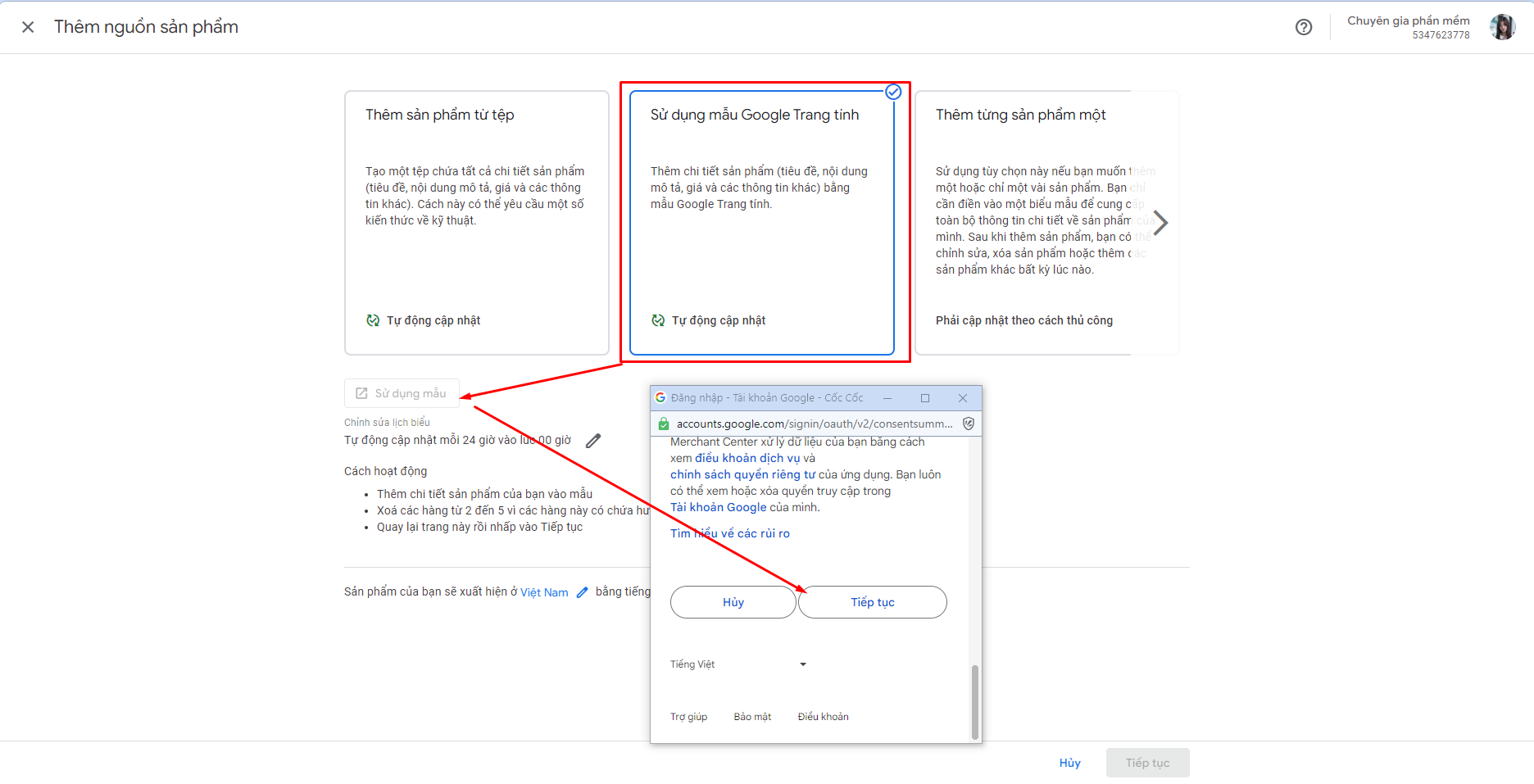
IV. Tạo tài khoản google ads
Để chạy được quảng cáo trên google merchant center bạn cần tạo tài khoản google ads theo các bước sau đây:
Bước 1: Liên kết với google ads
Bạn chọn vào chiến dịch quảng cáo sau đó chọn vào liên kết với google ads.
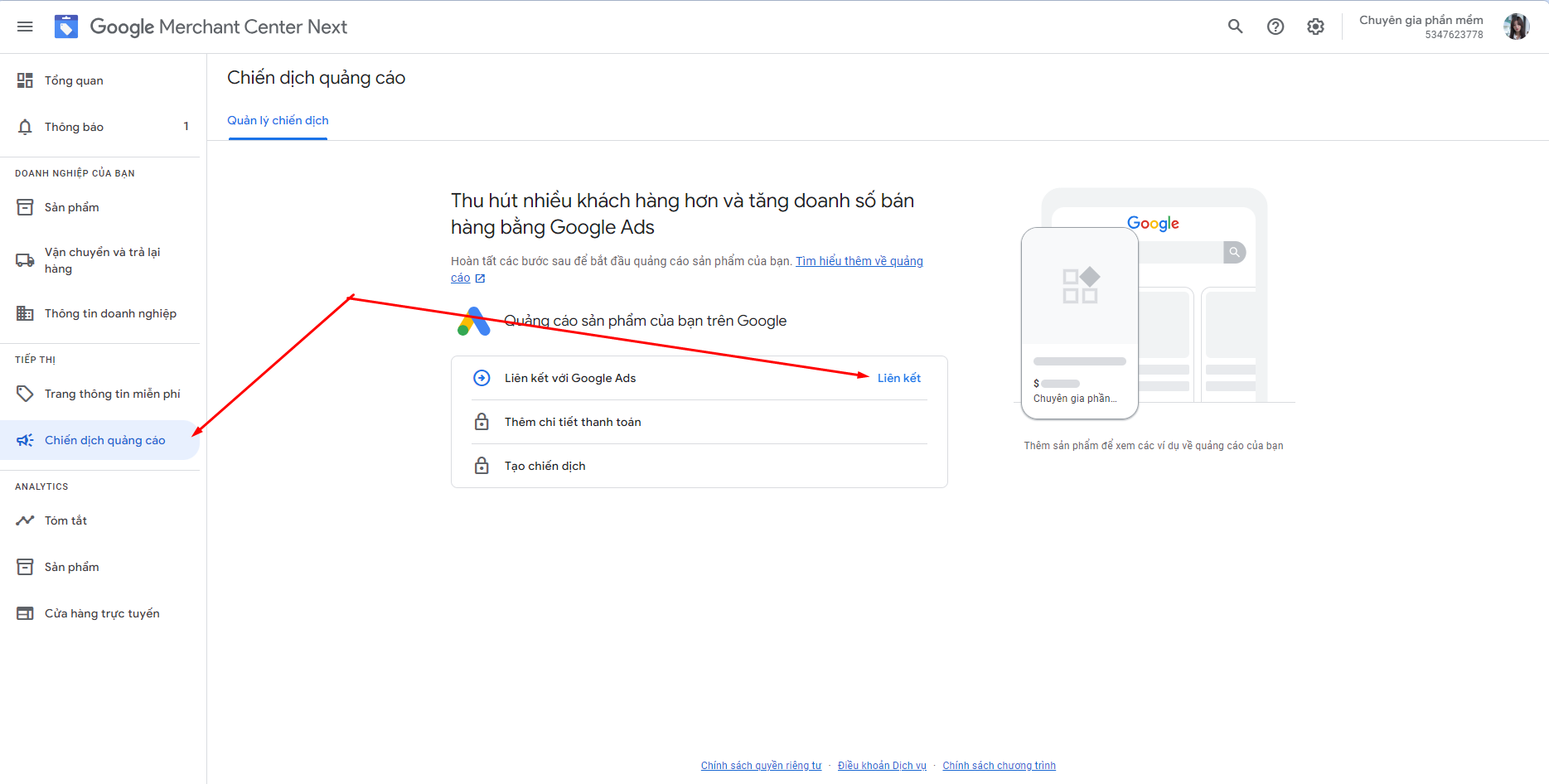
Bước 2: Tạo mới tài khoản
- Bạn nhập tên tài khoản google ads
- Chọn quốc gia quảng cáo
- Múi giờ
- Tiền tệ
Sau đó bấm tạo tài khoản.
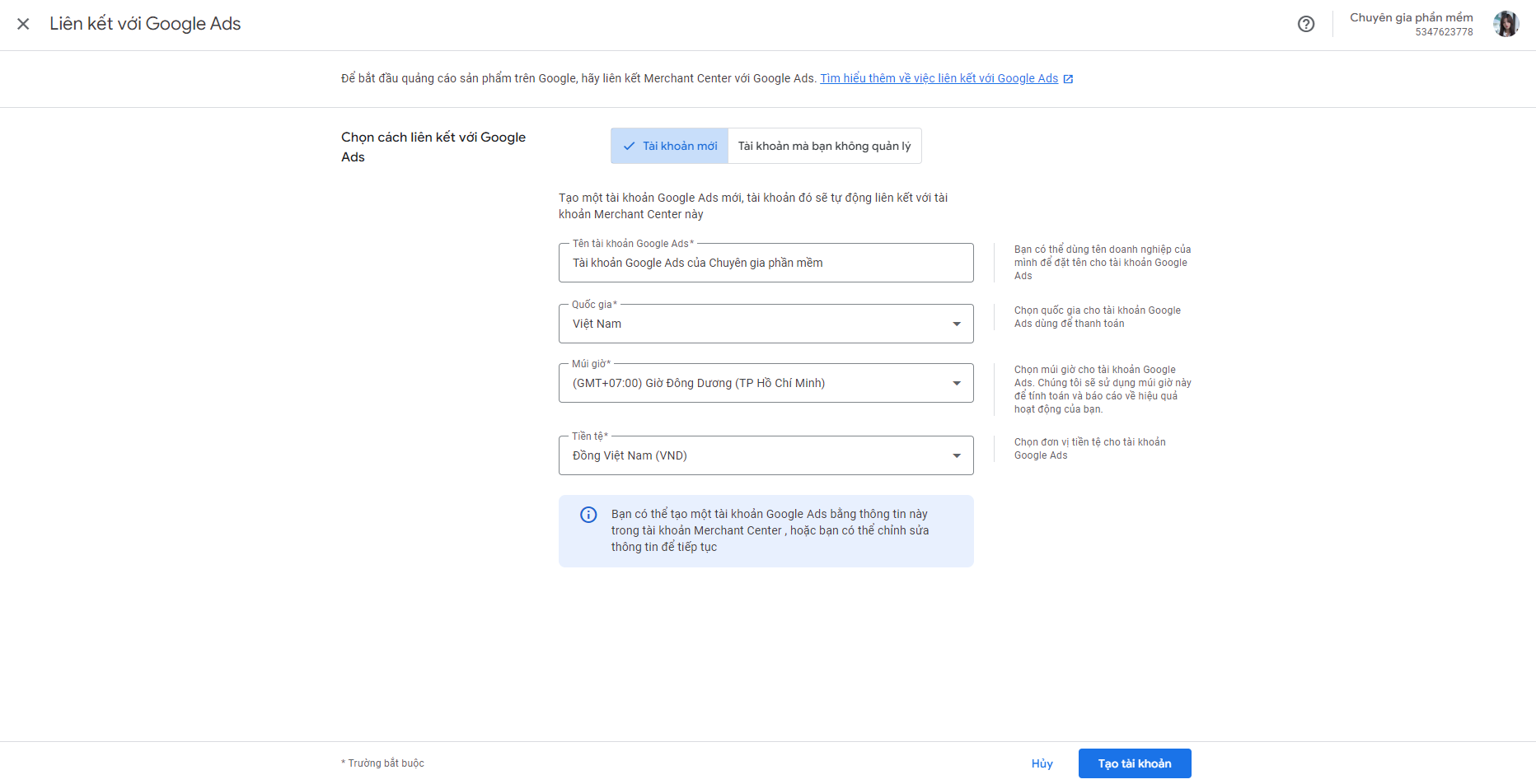
Bước 3: Thêm thẻ thanh toán
Hiện tại bạn có thể nạp tiền để chạy quảng cáo qua 2 hình thức:
- Sử dụng thẻ visa để chạy quảng cáo
- Nạp tiền bằng momo
Sau khi liên kết xong là bạn đã chạy được quảng cáo google ads.
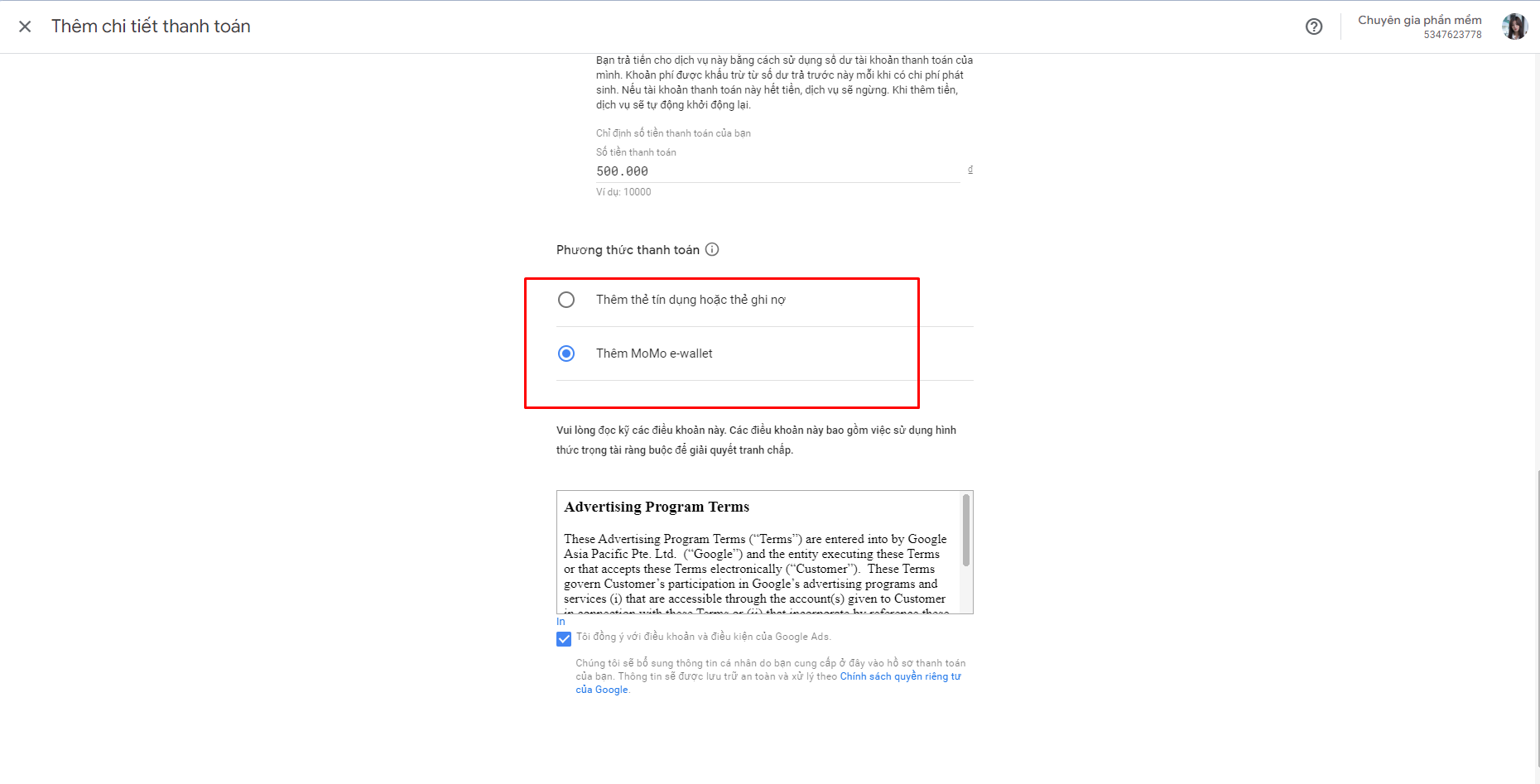
V. Tối ưu nguyên liệu đầu vào
Có 2 thứ cần tối ưu trước khi chạy quảng cáo đó là: Tối ưu sản phẩm và tối ưu website.
Tối ưu website
Website là thứ bạn cần tối ưu đầu tiên để tăng được lưu lượng truy cập mua hàng:
- Tối ưu lại giao diện web (dễ nhìn, bắt mắt, đầy đủ tính năng mua hàng,…).
- Tối ưu sản phẩm (tên, mô tả, giá, hình ảnh, video,…) của từng sản phẩm.
- Tối ưu hiển thị trên mọi loại thiết bị (điện thoại, máy tính bảng, máy tính).
- Tối ưu lại các thông tin về (chính sách giao hàng, trả hàng, công ty, thanh toán,…).
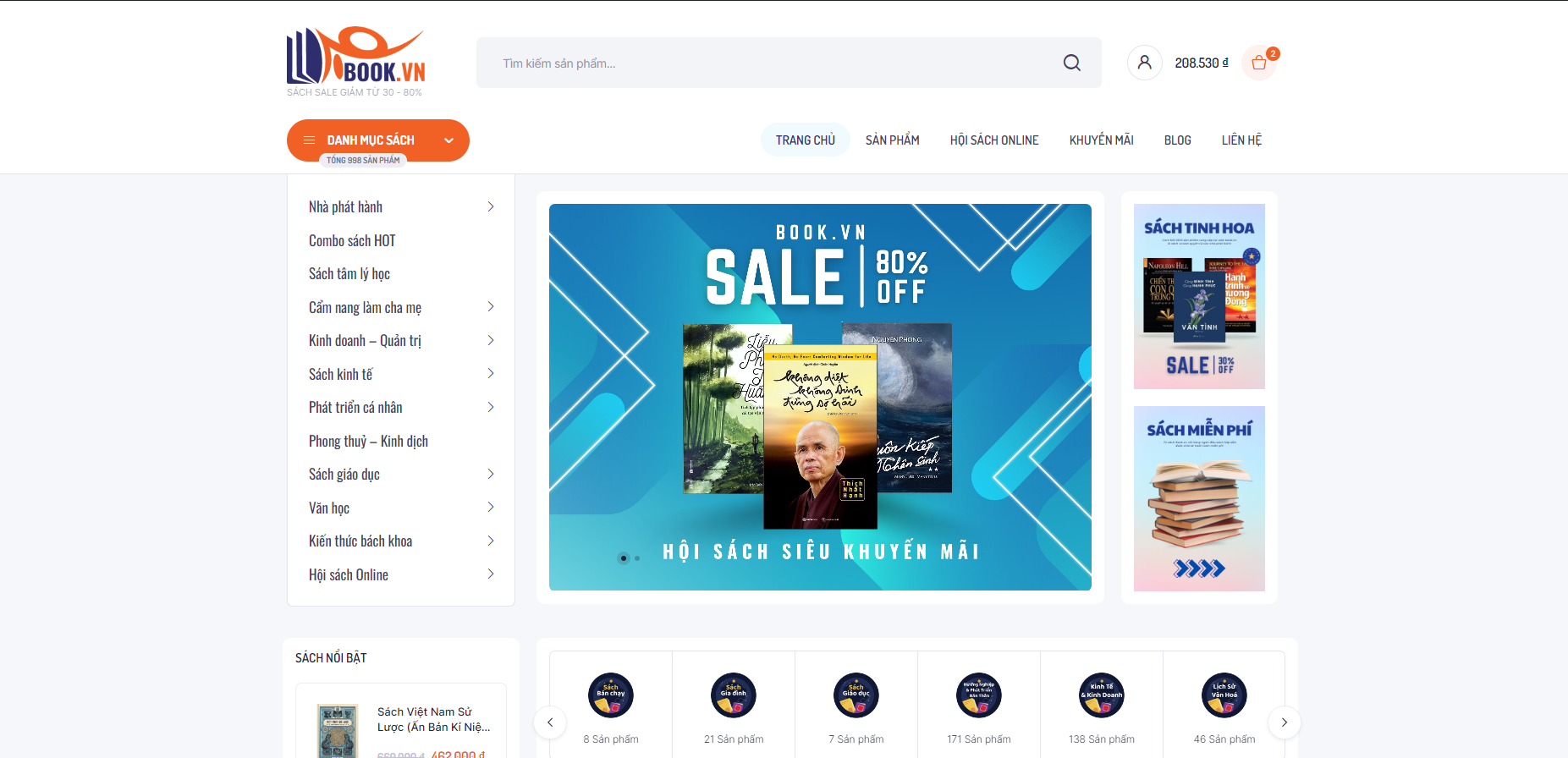
Thông tin càng chi tiết google càng đề xuất website của bạn hơn, tăng độ uy tín trong mắt khách hàng.
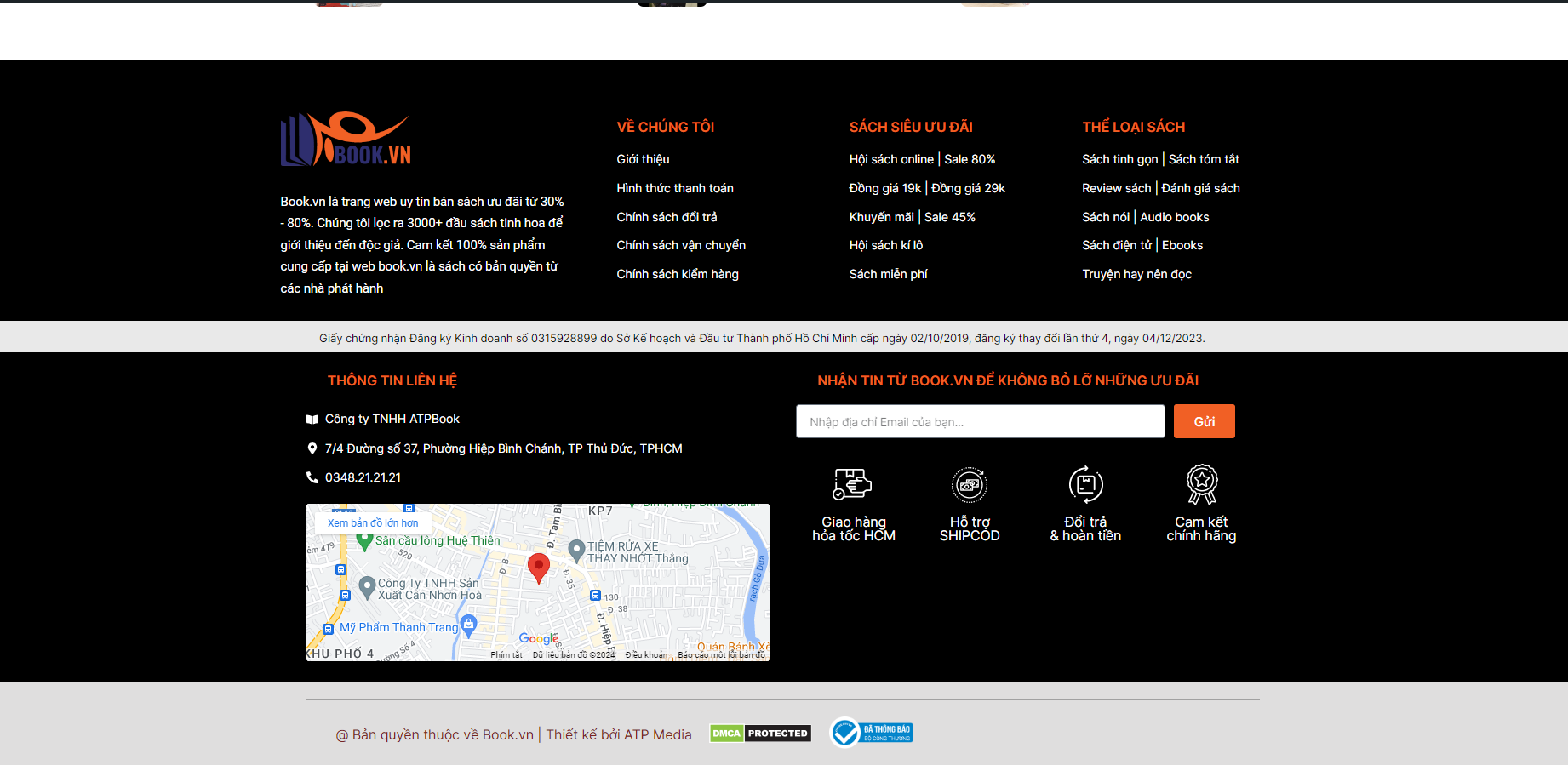
Tối ưu nguồn cấp dữ liệu (Quan trọng)
Đây là một phần cực kỳ quan trọng cho chiến dịch google ads shopping của bạn. Dữ liệu sản phẩm là phần quan trọng nhất để đánh giá được chiến dịch google ads shopping của bạn có hiệu quả hay không.
Chú thích các thông số ngắn gọn dễ hiểu nhất (chi tiết thì bạn có thể xem thêm lúc google đề xuất như ảnh dưới):
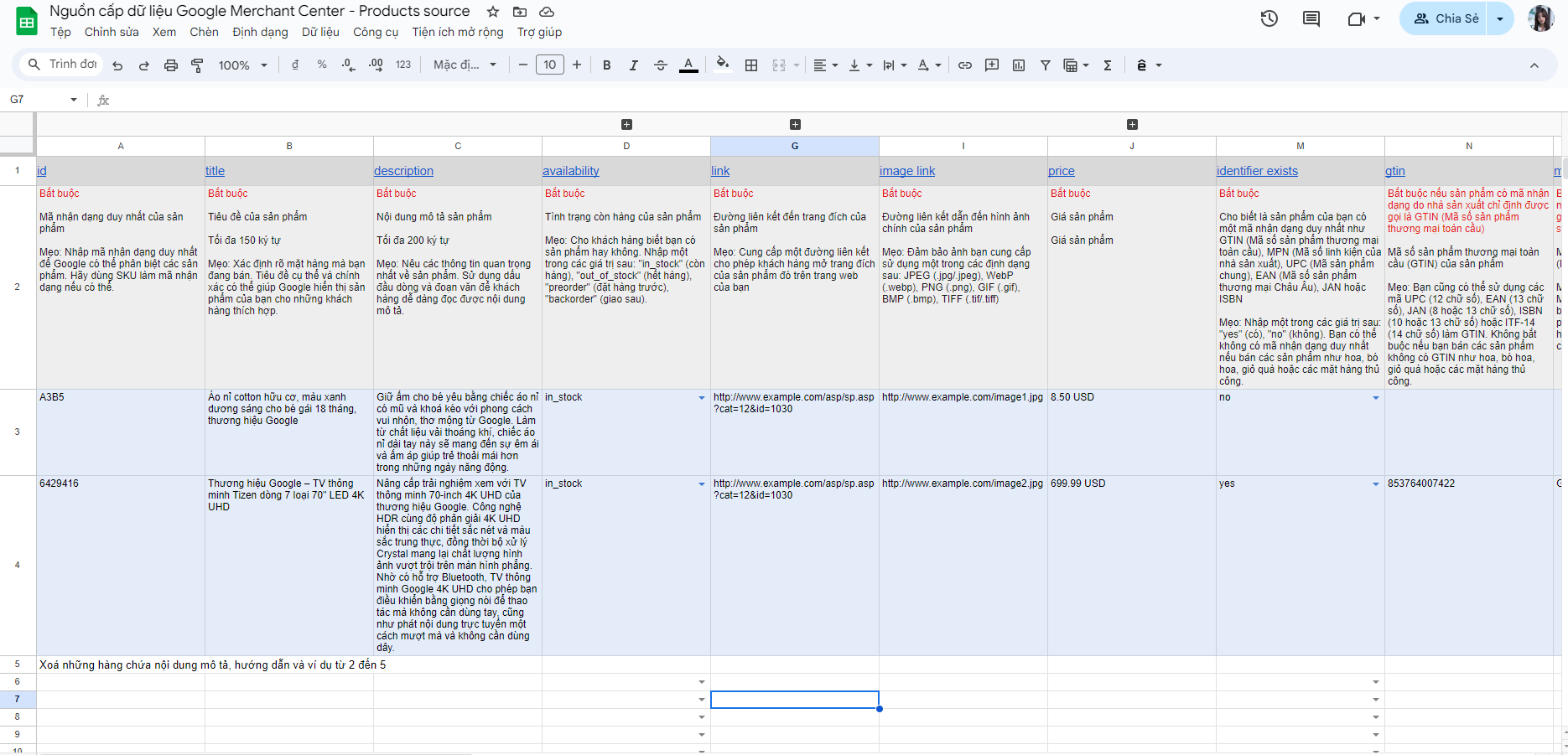
Chú thích đúc kết kinh nghiệm bạn cần đọc kỹ và làm theo ví dụ của mình bên dưới:
- ID: Mã nhận dạng bạn có thể đặt trùng với các sản phẩm có chứa gtin (mã vạch ISBN)
- Tiêu đề: Đặt đúng nhất với sản phẩm bao gồm (Tên sản phẩm – Thương hiệu – Công dụng)
- Mô tả: Mô tả ngắn về sản phẩm và từ khóa tìm kiếm liên quan.
- Liên kết: link sản phẩm trên web
- Tình trạng: new
- Giá: giá gốc của sản phẩm
- Còn hàng: in_stock
- Liên kết hình ảnh: link ảnh đại diện của sản phẩm mà google quảng cáo
- Gtin: mã vạch isbn nếu có
- Mpn: bỏ qua
- Nhãn hiệu: nhãn hiệu của sản phẩm
- Danh mục: tham khảo tại đây: https://docs.google.com/spreadsheets/d/1p2D6uHK_D9u9pNVCQ-px-L1YCDdGb8cnDFqHUUZHx-E/edit?usp=sharing
- Giá ưu đãi: giá giảm muốn bán cho khách
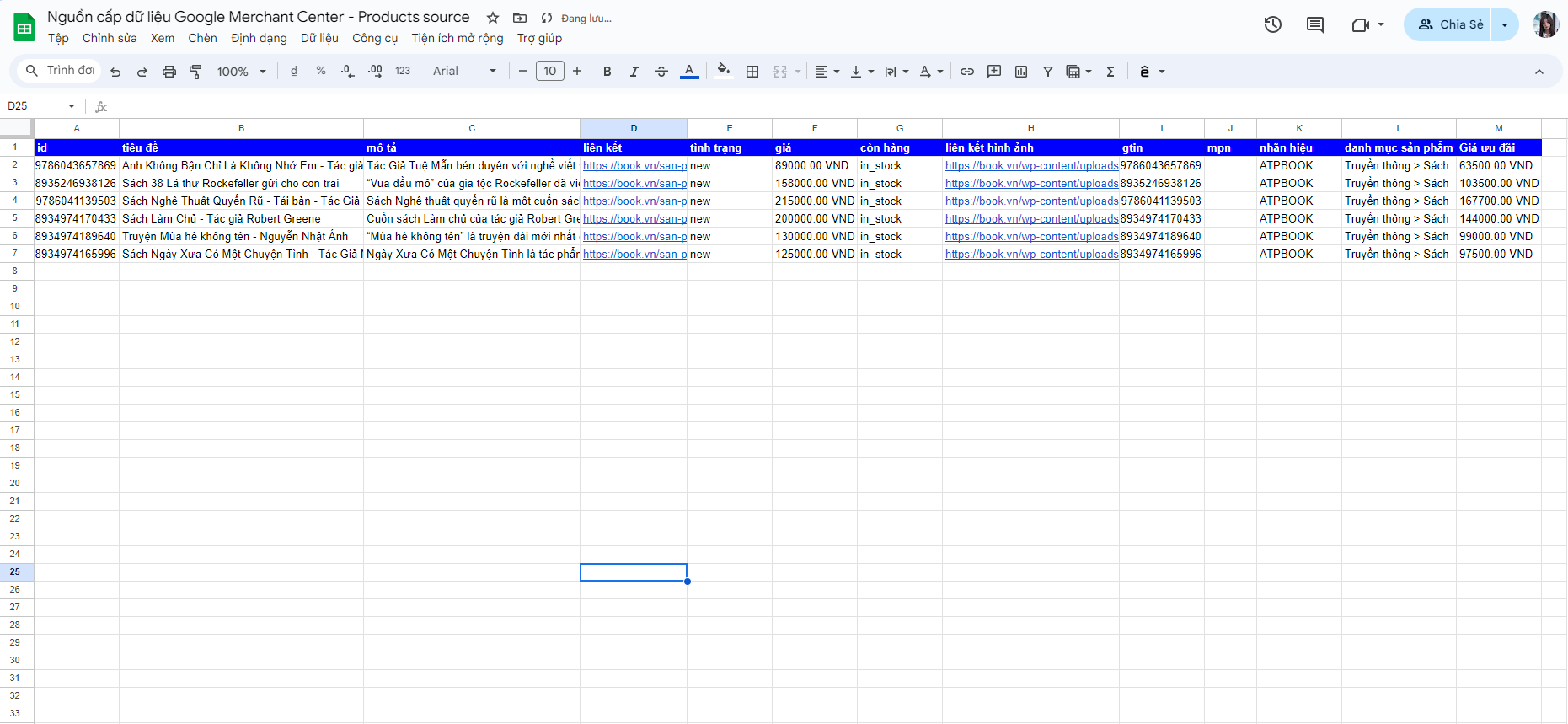
Ví dụ: Bạn đang bán sản phẩm là bình pha cà phê coldbrew.
Google sẽ đề xuất từ khóa tìm kiếm thông qua 2 mục là tên với tiêu đề cho tên bạn cần phải làm càng chi tiết càng tốt.
Tên: Bình pha cà phê coldbrew – thương hiệu – công dụng – màu sắc thể tích nếu có
Mô tả: Ở mô tả bạn điền toàn bộ keyword liên quan đến sản phẩm: bình pha cà phê cold brew, bình pha cà phê coldbrew giá rẻ, bình pha cà phê cold brew, bình pha cà phê coldbrew 1000ml, bình pha cà phê coldbrew 500ml, bình pha cà phê coldbrew màu đen, bình pha cà phê coldbrew thủy tinh, bình pha cà phê coldbrew nhựa tốt, bình pha cà phê coldbrew,….. từ khóa này do bạn search có thể dùng ahref hay semrush để tìm kiếm hoặc dựa vào kinh nghiệm đã bán hàng trước đó của bạn để điền vào.
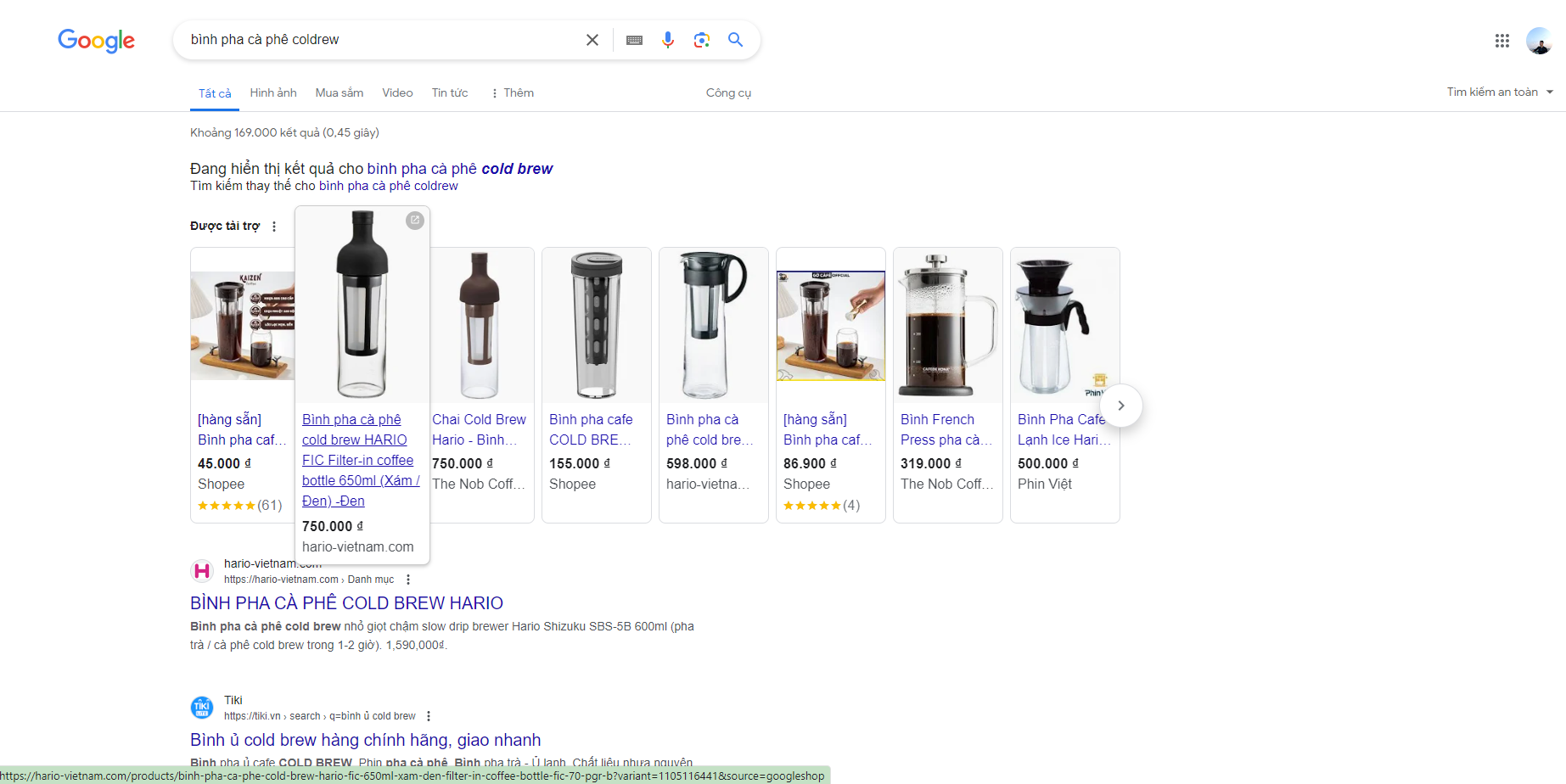
Ví dụ 2: Bạn đang bán sản phẩm là Máy sấy tóc xiaomi
Tên: Máy sấy tóc + thương hiệu (xiaomi) + mã sản phẩm + công dụng sản phẩm nếu có,…
Mô tả: Bạn thêm toàn bộ tự khóa liên quan như: Máy sấy tóc xiaomi, máy sấy tóc xiaomi giá rẻ, máy sấy tóc xiaomi, máy sấy tóc chính hãng, máy sấy tóc xiaomi + các mã bạn đang bán,…
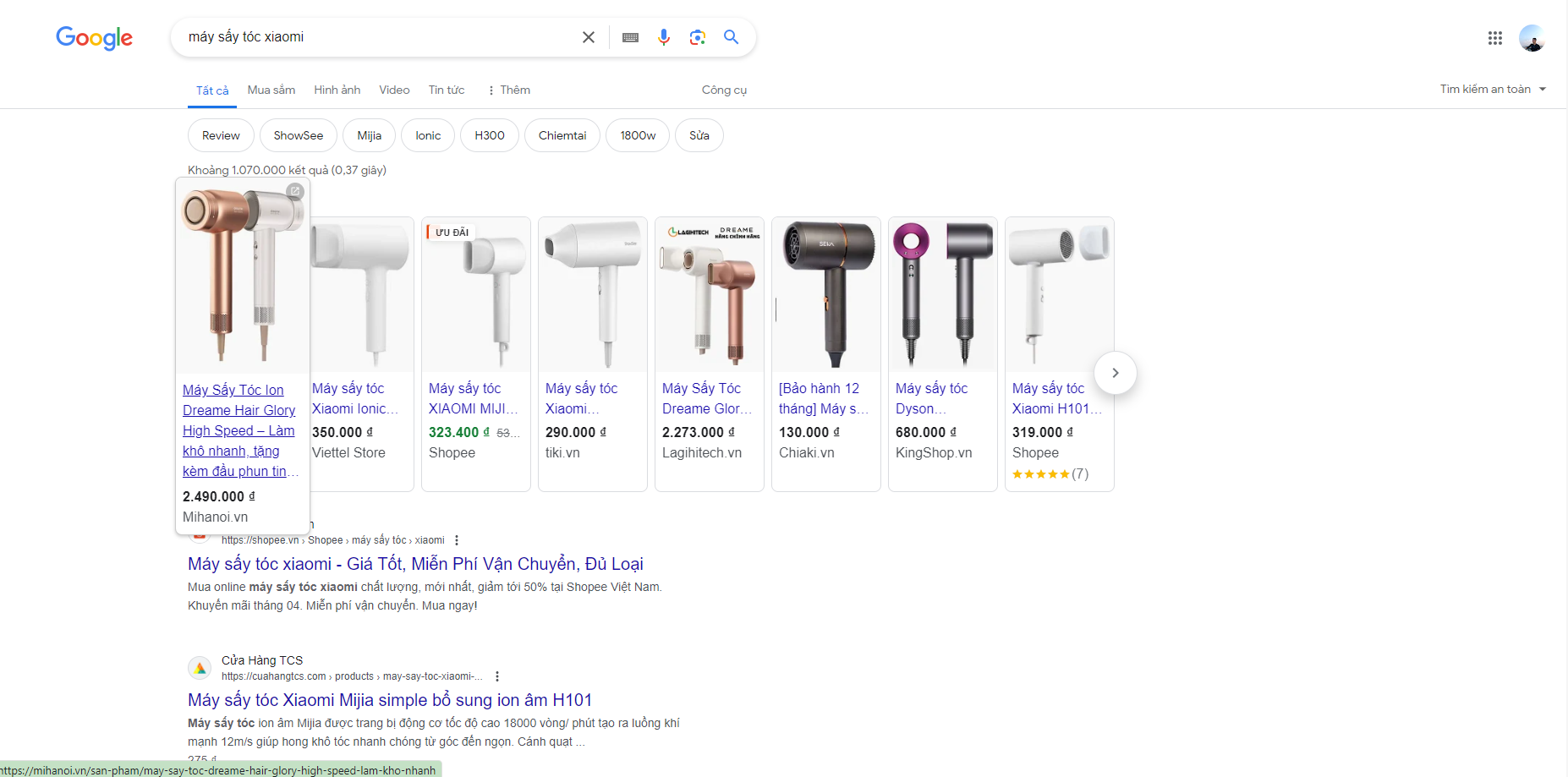
Mục đích thêm càng nhiều từ khóa thì google sẽ đề xuất các từ khóa liên quan đến từ khóa bạn đã điền vào tên và mô tả sản phẩm.
Tối ưu sản phẩm phễu và hero
Mỗi shop đều có ít nhất 1 sản phẩm phễu dùng để kéo traffic truy cập vào shop từ đó tăng chuyển đổi khi khách mua những sản phẩm liên quan khác.
Tiêu chí chọn sản phẩm phễu:
- Nhu cầu cao.
- Chấp nhận giảm sát giá.
- Chấp nhận lỗ để kéo traffic vào shop.
- Không lỗi thời theo thời gian (tồn tại lâu).
- …..
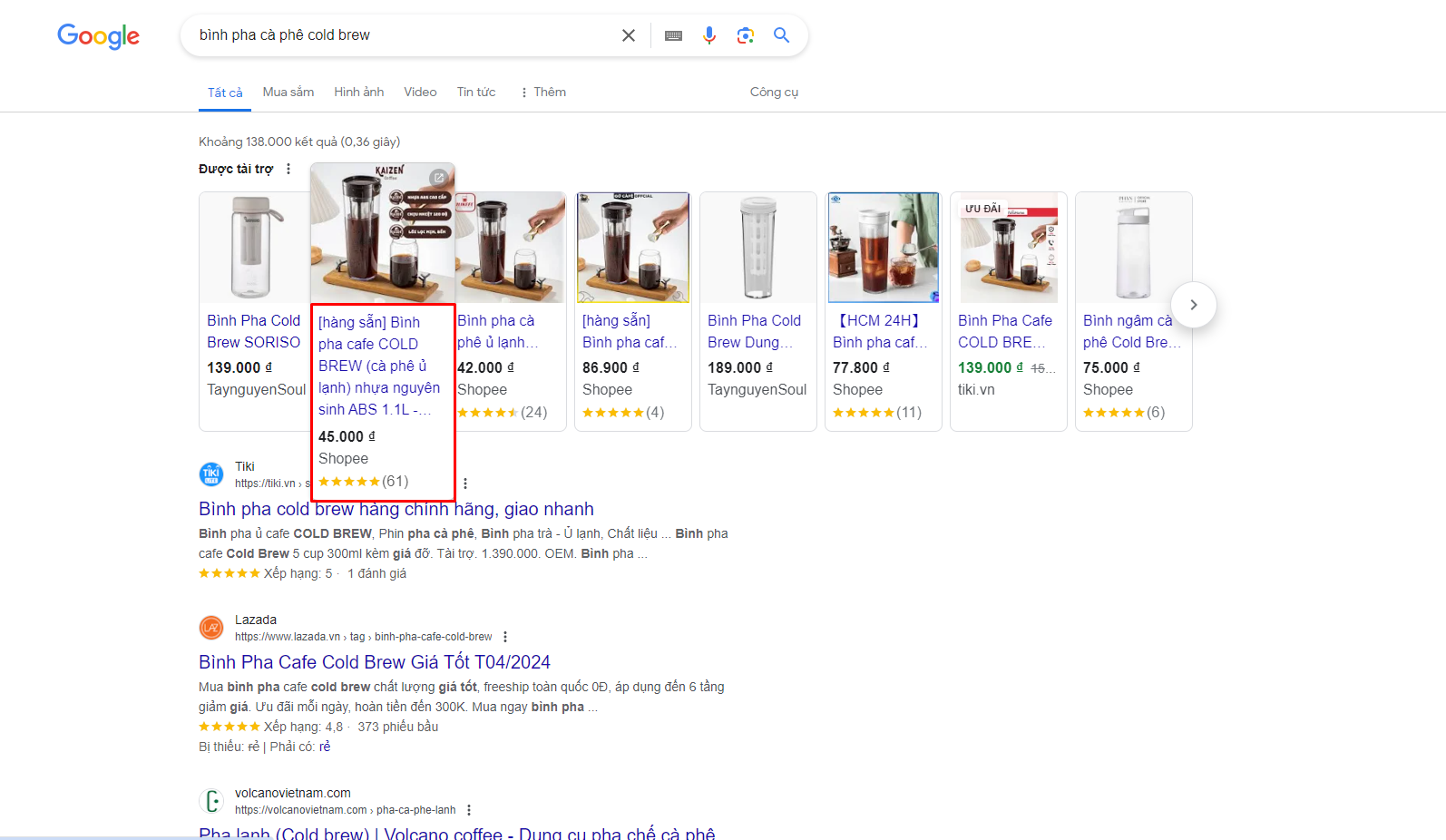
Tiêu chí lựa chọn sản phẩm hero:
- Sản phẩm mang lại doanh thu chính cho shop.
- Sản phẩm mang lại giá trị chuyển đổi cao.
- Sản phẩm có lượng người tiêu thụ lớn.
- Sản phẩm có nhiều review tích cực.
- Sản phẩm không bị “cháy” hàng nhé!
* Sản phẩm hero không nhất thiết phải rẻ mà nó nằm ở tính độc quyền “khan hiếm”.
VI. Hướng dẫn chạy quảng cáo google ads shopping
Trong phần chạy quảng cáo google ads shopping này mình sẽ hướng dẫn bạn cách chạy cũng như tối ưu hóa chiến dịch google ads của mình nhất.
Bước 1: Tạo chiến dịch
Đầu tiên bạn cần truy cập lại vào tài khoản google ads vừa tạo của mình tích chọn vào chiến dịch để tạo.
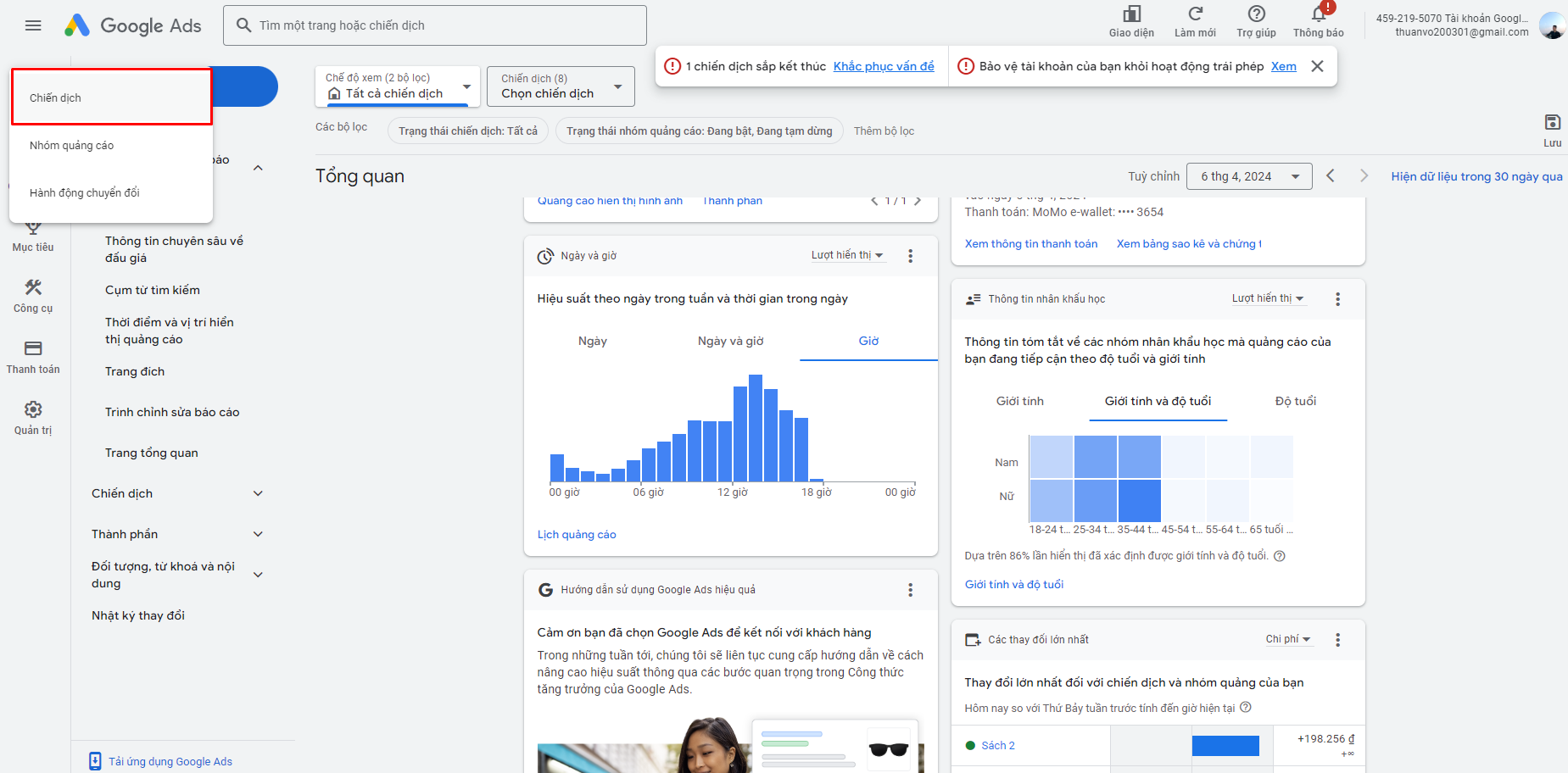
Bước 2: Chọn mục tiêu chiến dịch
Google hiện tại đang hỗ trợ 7 mục tiêu khác nhau như:
- Doanh số: Thúc đẩy bán hàng trực tuyến, trong ứng dụng, qua điện thoại hoặc tại cửa hàng
- Khách hàng tiềm năng: Nhận được khách hàng tiềm năng và các chuyển đổi khác bằng cách khuyến khích khách hàng thực hiện hành động
- Lưu lượng truy cập trang web: Có được người phù hợp truy cập vào trang web của bạn
- Quảng bá ứng dụng: Tăng số lượt cài đặt, tương tác và đăng ký trước cho ứng dụng của bạn
- Mức độ nhận biết và cân nhắc: Tiếp cận nhiều đối tượng và thu hút sự quan tâm đến sản phẩm hoặc thương hiệu của bạn
- Chương trình khuyến mãi và lượt ghé thăm cửa hàng thực tế tại địa phương: Thúc đẩy lượt ghé qua cửa hàng địa phương, bao gồm cả nhà hàng và đại lý.
- Tạo một chiến dịch mà không cần hướng dẫn về mục tiêu: Trước tiên, hãy chọn một loại chiến dịch mà không áp dụng đề xuất dựa trên mục tiêu của bạn.
Ở đây mình sẽ chọn tạo chiến dịch mà không cần nhắm về mục tiêu.
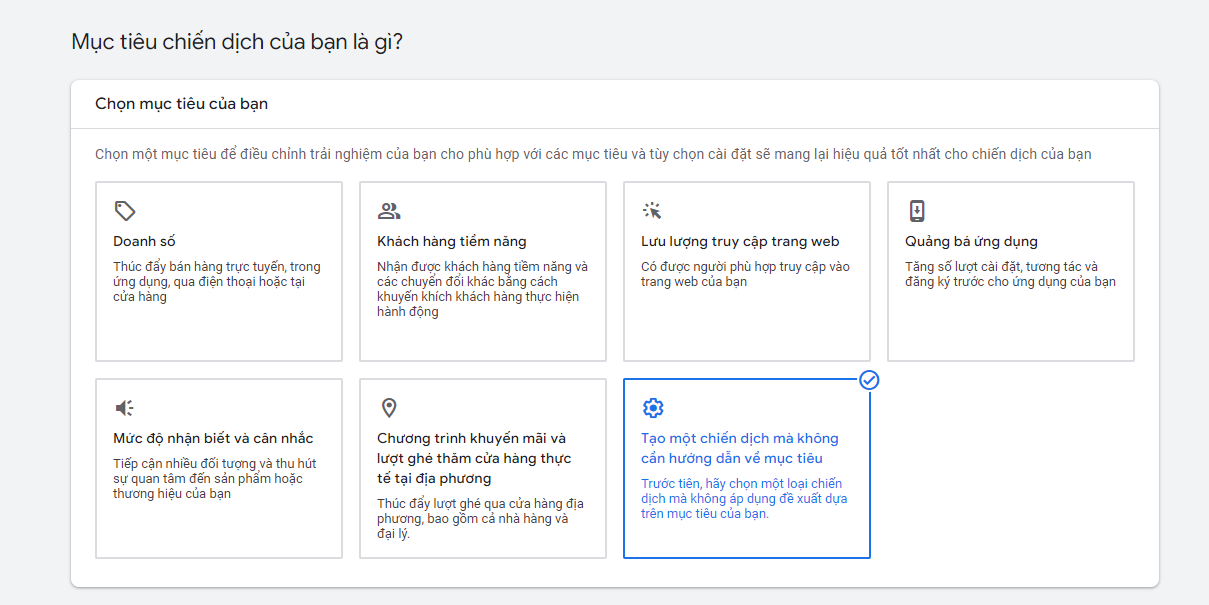
Bước 3: Chọn loại chiến dịch
Google hỗ trợ 8 loại chiến dịch bao gồm:
- Tìm kiếm: Tiếp cận những khách hàng có ý định mua hàng rõ ràng vào đúng thời điểm trên Google.
- Tối đa hoá hiệu suất: Tiếp cận đối tượng trên khắp Google bằng một chiến dịch duy nhất.
- Hiển thị: Tiếp cận khách hàng trên 3 triệu trang web và ứng dụng bằng mẫu quảng cáo cuốn hút.
- Mua sắm: Giới thiệu sản phẩm của bạn với người mua sắm khi họ tìm sản phẩm để mua.
- Video: Tiếp cận người xem trên YouTube để thu hút số lượt chuyển đổi.
- Ứng dụng: Tăng số lượt tải xuống và mức độ tương tác cho ứng dụng của bạn.
- Smart: Tiếp cận khách hàng bằng giải pháp toàn diện dành cho doanh nghiệp nhỏ.
- Tạo nhu cầu: Thúc đẩy nhu cầu và số lượt chuyển đổi trên YouTube, Khám phá và Gmail bằng quảng cáo dạng hình ảnh và quảng cáo dạng video.
Để xuất hiện google shopping thì bạn chọn chiến dịch mua sắm nhé!
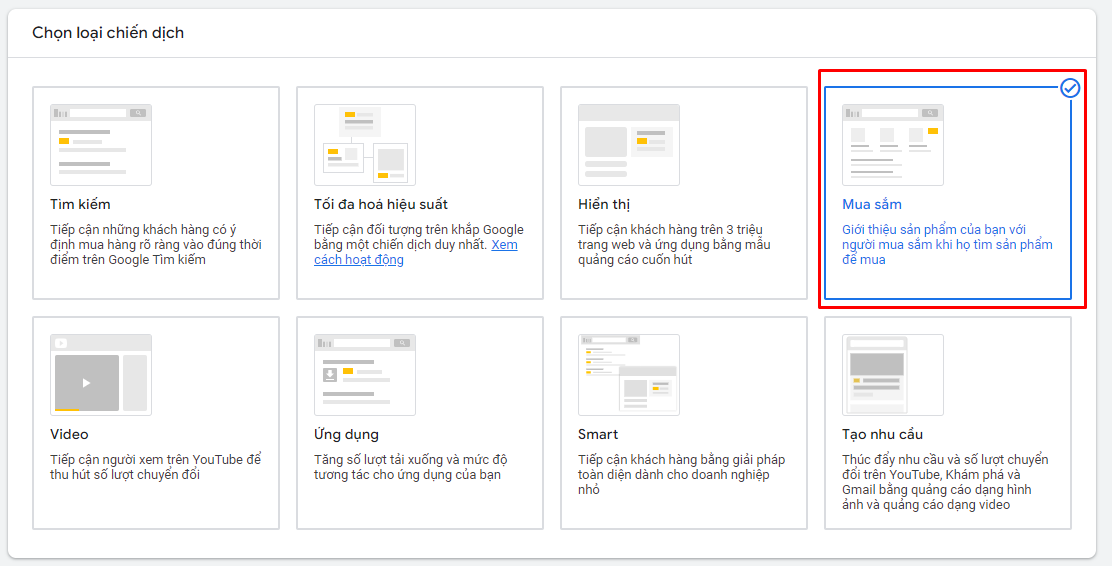
Ở mục chọn chiến dịch phụ có 2 dạng:
- Chiến dịch tối đa hóa hiệu xuất
- Chiến dịch mua sắm chuẩn
Bạn chọn vào chiến dịch mua sắm chuẩn và bấm tiếp tục để qua bước tiếp theo.
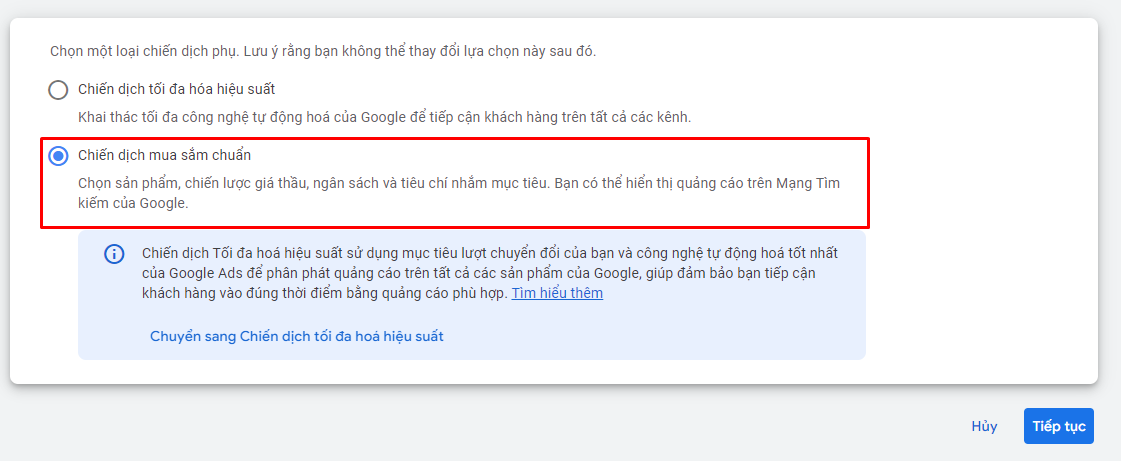
Bước 4: Cài đặt thông số chạy ads
Tên chiến dịch không ảnh hưởng đến quảng cáo của bạn, nếu bạn đang chạy các sản phẩm liên quan đến mỹ phẩm thì đặt mỹ phẩm, bán các sản phẩm liên quan đến văn phòng phẩm thì đặt tên tương tự.
Đặt giá thầu: bạn chọn chế độ CPC thủ công.
Ngân sách: khi mới chạy ads tùy vào giá trị các mặt hàng bạn bán có thể đặt từ 200.000 VND – 1.000.000 VND để test.
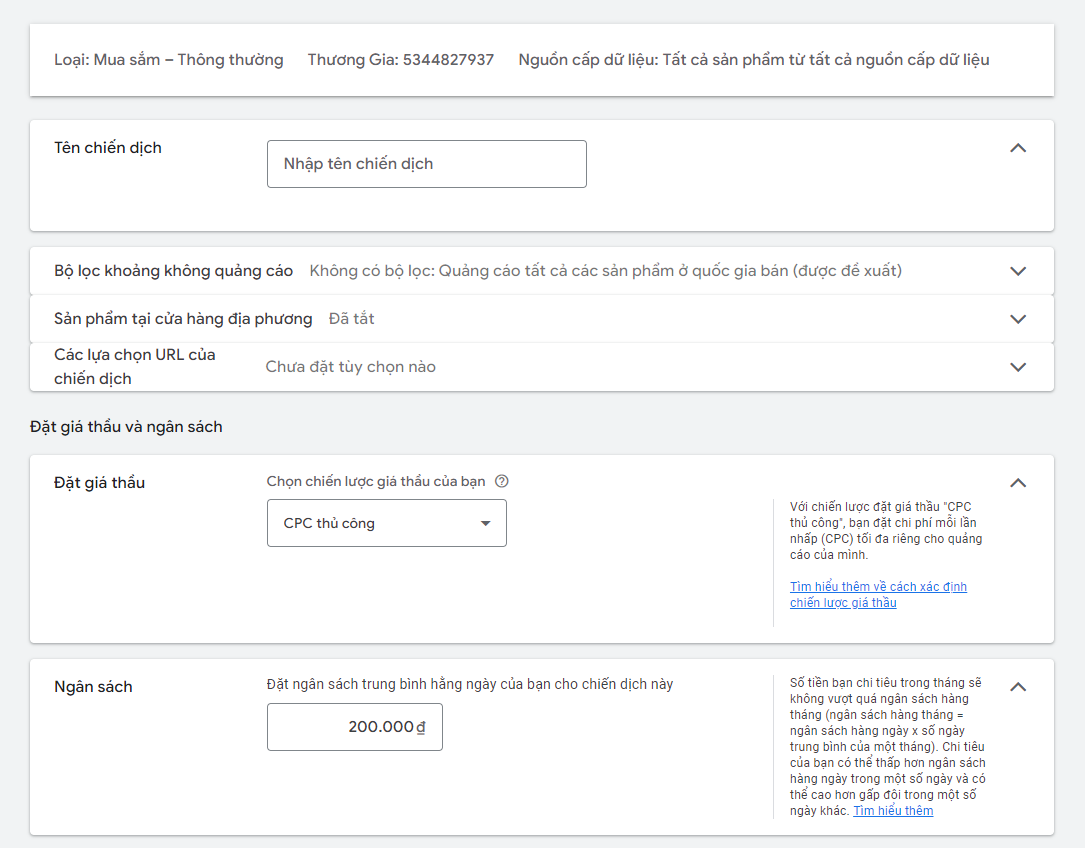
Mạng tìm kiếm: bạn tích chọn vào ô bao gồm các đối tác tìm kiếm của google
Vị trí: bạn có thể chọn quốc gia muốn quảng cáo hoặc khoanh vùng vị trí muốn quảng cáo.
Ví dụ: Bạn chỉ bán hàng ở khu vực miền bắc thì chọn tùy chọn vị trí và khoanh vùng theo bán kính. Nếu bạn có nhóm khách hàng mục tiêu ở nhiều tỉnh thành phố cũng có thể chọn vị trí tương tự để tệp khách của mình không bị loãng.
Trường hợp bạn có thể bán cho bất kì khu vực nào thì chọn theo quốc gia ví dụ toàn bộ Việt Nam.
Ngày bắt đầu và ngày kết thúc: Bạn chọn thời gian kết thúc nếu muốn, thông thường mình sẽ chạy test trong 10 ngày để kiểm tra hiệu suất của chiến dịch google ads shopping mà mình setup.
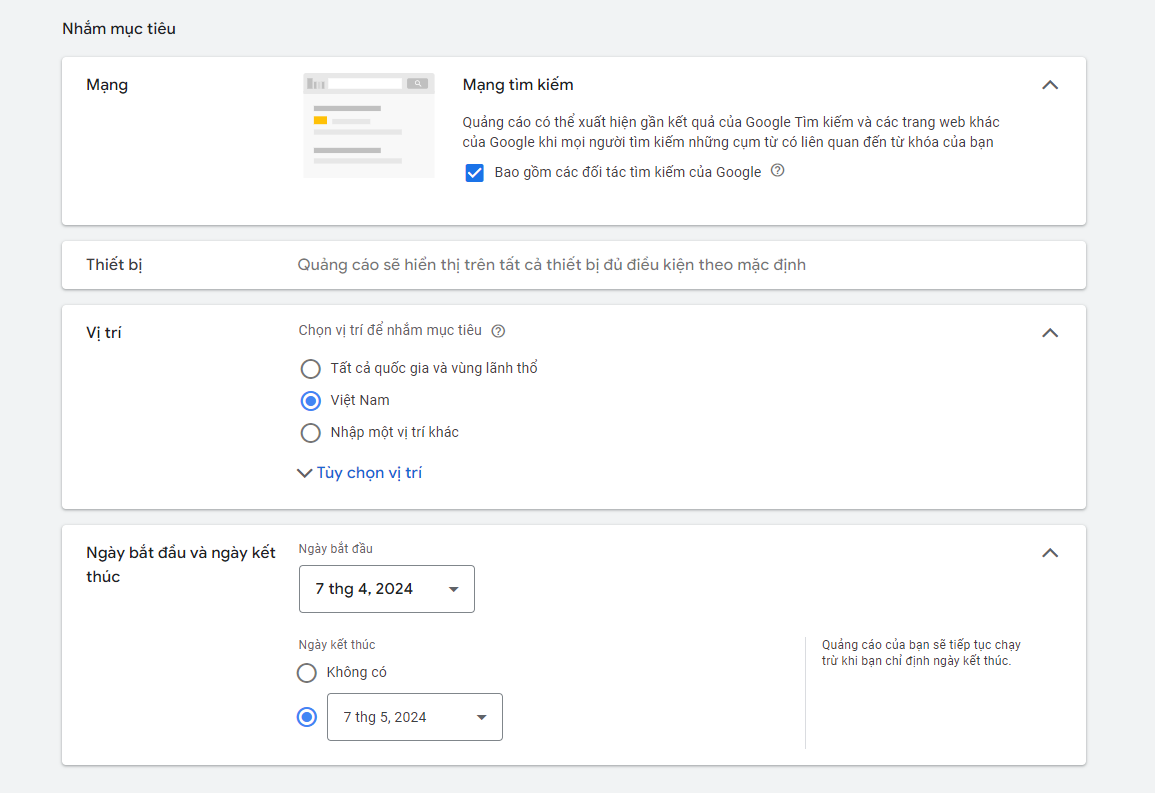
Tên nhóm quảng cáo: bạn có thể đặt trùng tên với chiến dịch để dễ dàng phân biệt với các ads sau này.
Giá thầu: giá thầu tùy thuộc vào khoảng giá của sản phẩm để đặt giá thầu cho chính xác, bạn có thể thử ở mức giá thầu 5000 sau đó mình sẽ hướng dẫn tối ưu ở các mục tiếp theo.
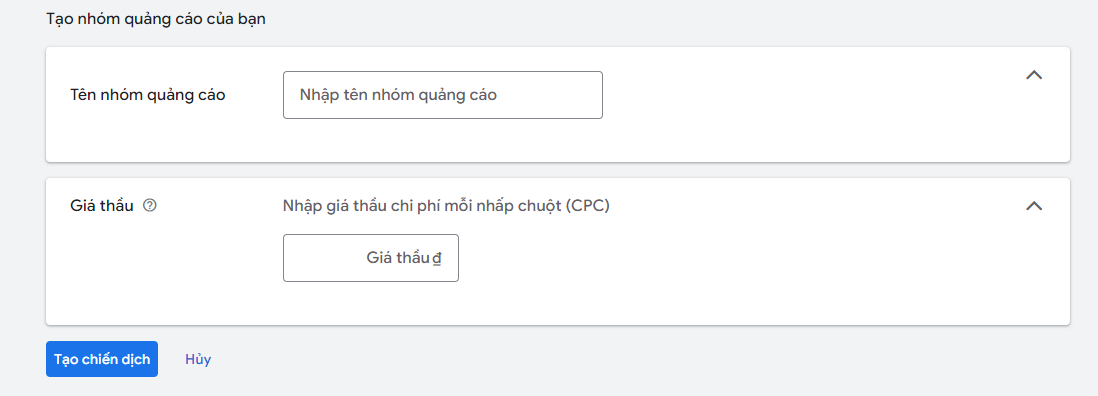
Hoàn tất thì bạn chọn tạo chiến dịch.
VII. Hướng dẫn tối ưu quảng cáo google ads shopping
Sau khi quảng cáo google ads shopping của bạn được duyệt và chạy vài ngày cũng là lúc bắt đầu lao vào fix và tối ưu các chi phí phát sinh do google đề xuất sai.
Hướng dẫn tối ưu từ khóa tìm kiếm
Bạn truy cập vào tài khoản google ads và làm theo các bước sau để tối ưu keyword tìm kiếm của google đề xuất:
Bước 1: Vào google ads
Bước 2: Vào thông tin chi tiết và báo cáo
Bước 3: Chọn cụm từ tìm kiếm
Bước 4: Chọn những từ khóa không tiềm năng để loại trừ (từ khóa không có giá trị chuyển đổi)
Bước 5: Thêm từ khóa dưới dạng từ khóa phủ định (lưu ý từ khóa phủ định chỉ được chọn từ khóa <10 từ)
Bước 6: Kiểm tra từ khóa và lưu lại
Google ads shopping không thể tự chạy quảng cáo theo từ khóa do mình đưa lên thế nên anh em phải vào lọc thường xuyên, 1 ngày bỏ ra 10-20p để lọc các từ khóa không tiềm năng đi, tầm 1 tháng các từ khóa sẽ target chính xác hơn với tệp khách hàng.
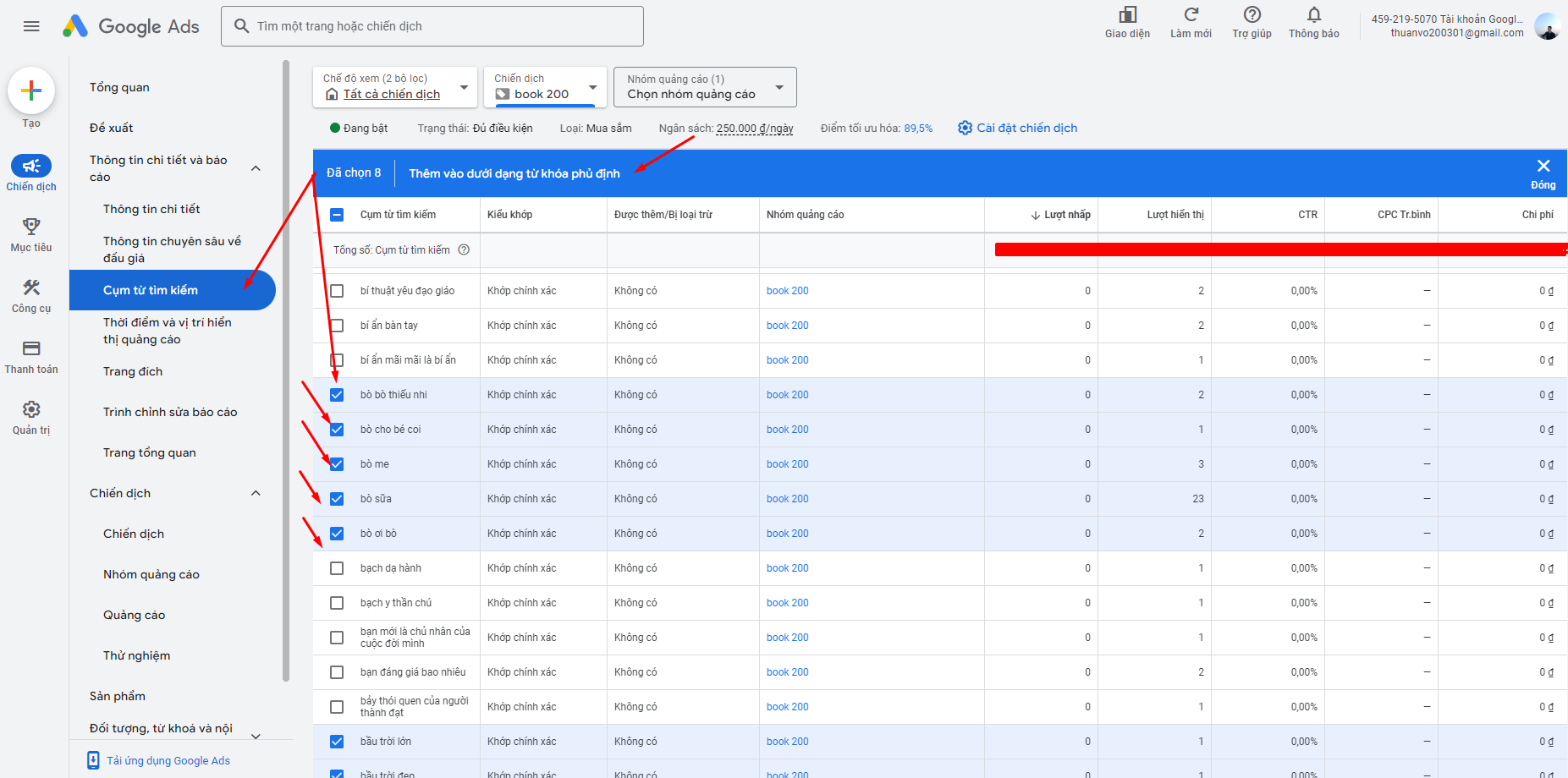
Hướng dẫn tối ưu giá thầu
Để tối ưu giá thầu bạn cần xác định các từ khóa của sản phẩm của bạn ở thứ hạng bao nhiêu. Thông thường google sẽ hiển thị ads shopping theo dạng bảng 9 cuốn sách hoặc dạng ngang là 5 cuốn.
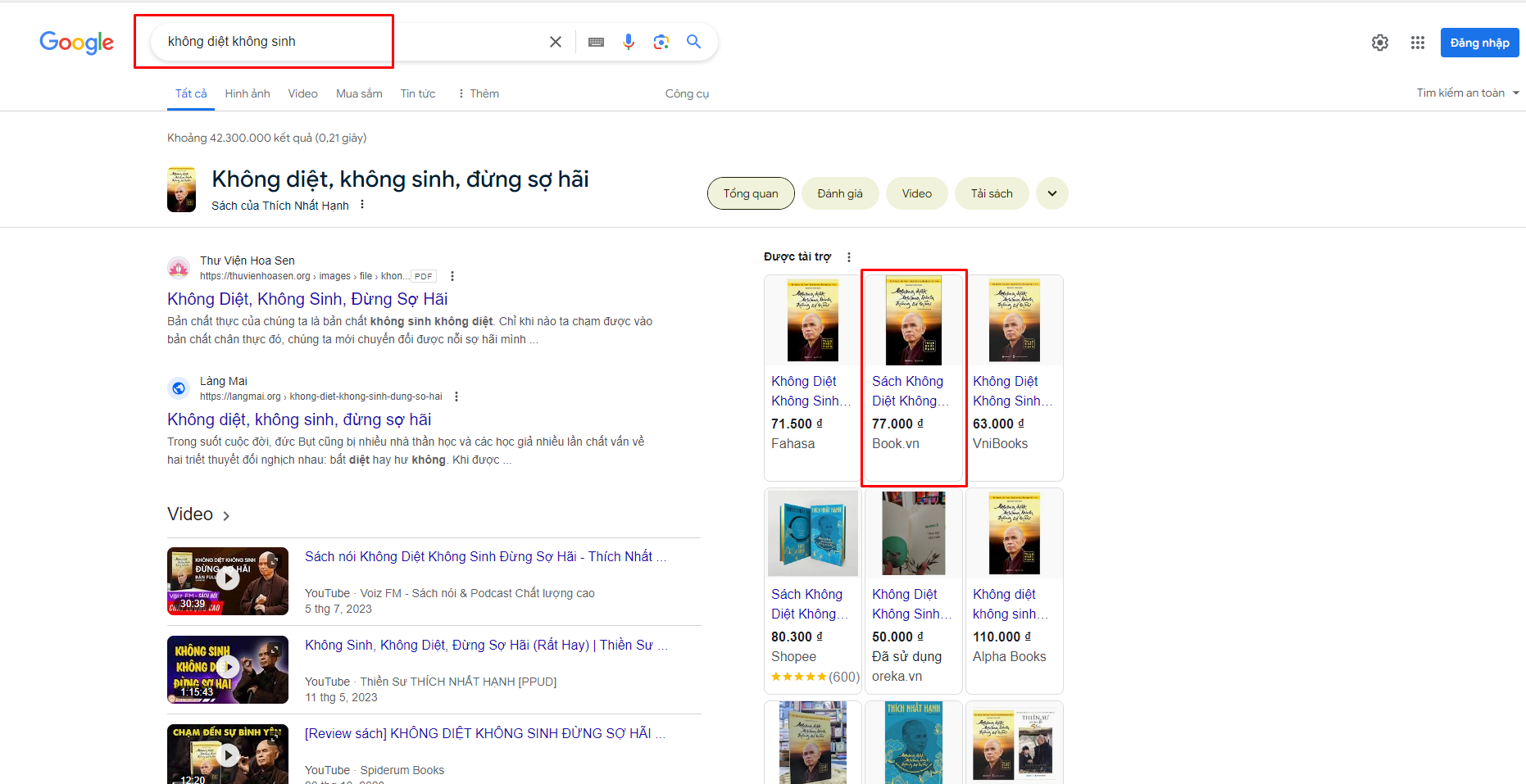
Để giảm thiểu được số tiền lãng phí không đáng có khi chạy google ads, giá thầu bạn đặt càng cao thì thứ hạng sản phẩm xuất hiện càng lớn.
Ví dụ: Bạn đặt giá thầu là 5000 cho sản phẩm A và thứ hạng xuất hiện là 1. Mỗi khi khách click vô sản phẩm bạn sẽ mất 5000. Tuy nhiên nếu bạn giảm giá thầu lại chẳng hạn là 4000 thứ hạng xuất hiện trở về 2-3-4-5 thì vẫn rất ok vì khách hàng sẽ vẫn thấy sản phẩm của bạn trên quảng cáo google ads lúc đó 1 click chỉ tốn của bạn 4000, bạn đã tiết kiệm cho mình 1000 vnđ.
Nhu cầu của khách sẽ tìm các sản phẩm mà họ nhìn thấy (thứ hạng 1-5) và so sánh xem cuốn sách nào đang bán giá rẻ nhất thì họ sẽ click vào để so sánh giá các shop với nhau khi ra quyết định mua hàng.
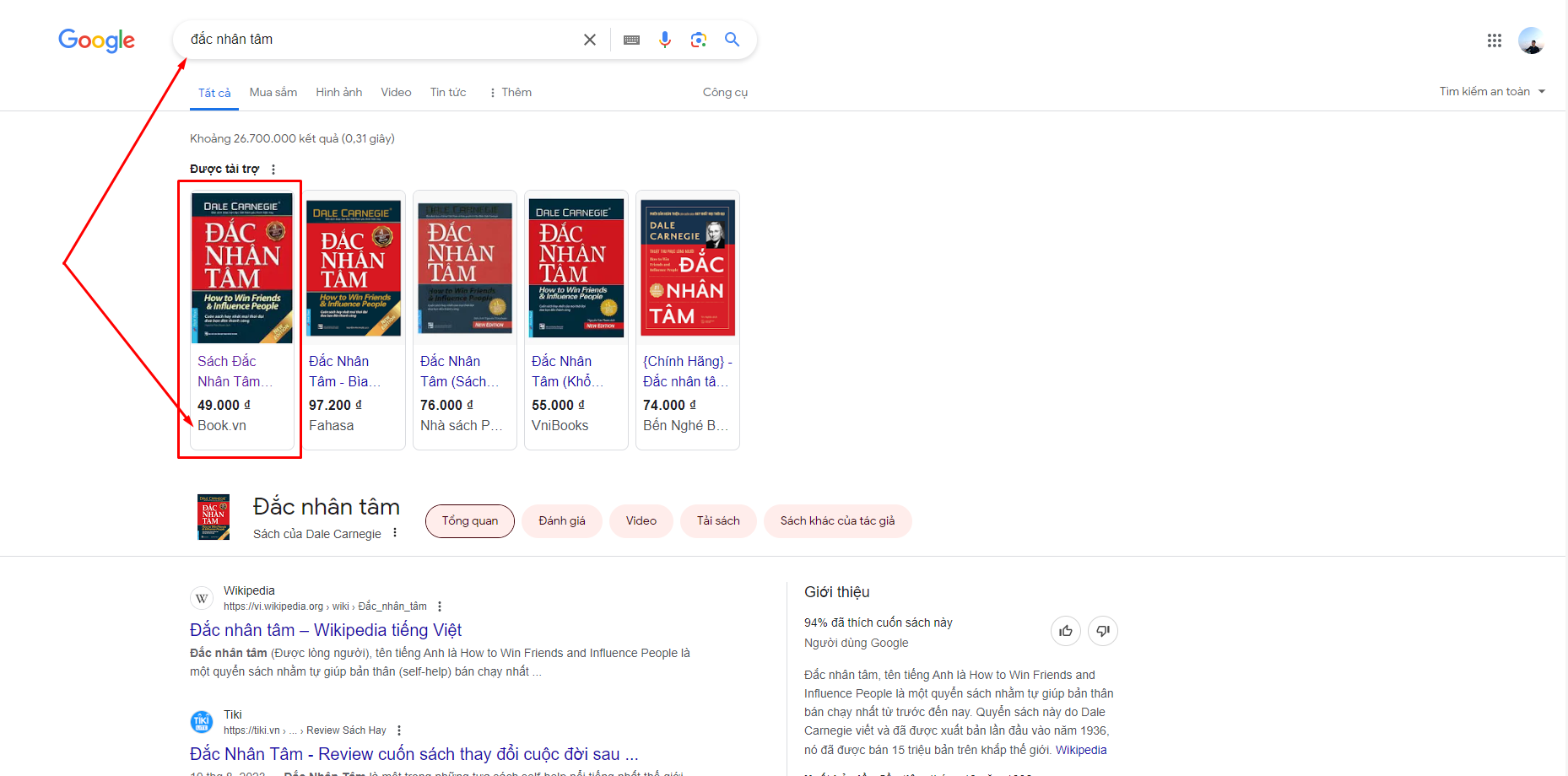
Để chính sửa giá thầu bạn làm theo các bước sau:
Bước 1: Truy cập google ads
Bước 2: Vào mục thông tin chi tiết và báo cáo
Bước 3: Chọn nhóm quảng cáo
Bước 4: Tìm sản phẩm muốn chỉnh giá thầu (CPC) bấm vào nút chỉnh sửa và lưu lại
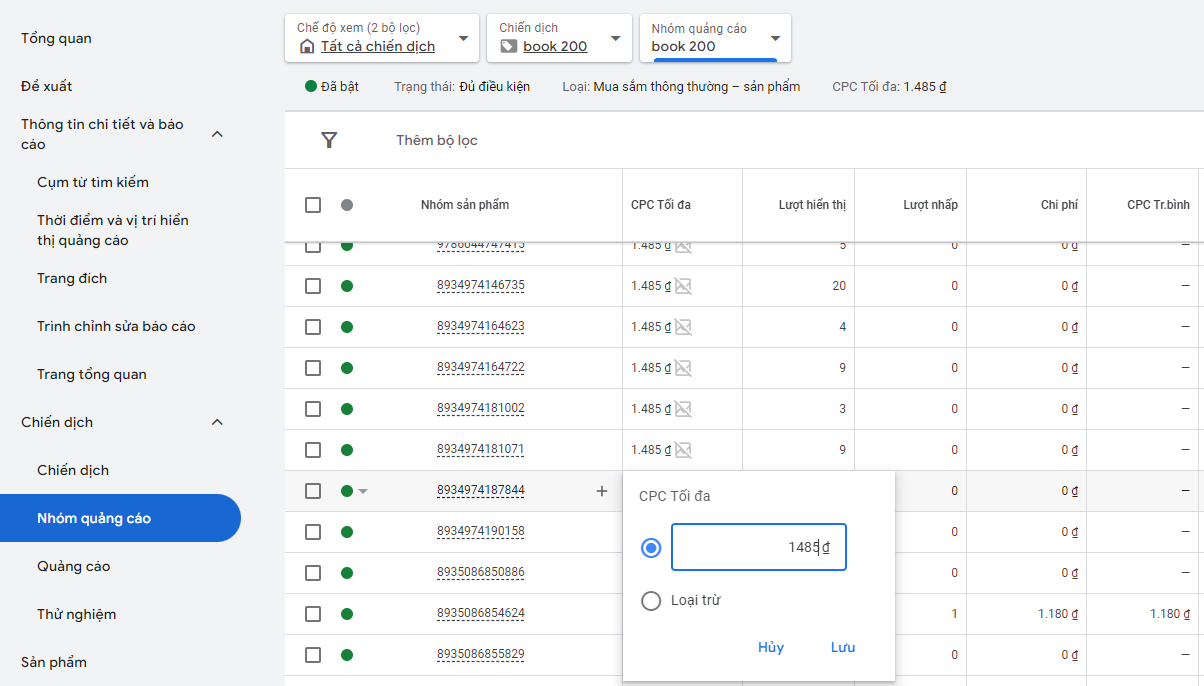
Mẹo tối ưu hiển thị ads
Mình đã từng có suy nghĩ là chạy ads bao nhiêu nạp bấy nhiêu xài hết thì nạp tiếp, cứ nạp lắt nhắt hằng ngày 500k 1tr dẫn đến tình trạng ads mỗi lần nạp tiền vào google sẽ cắn hốc tiền và quảng cáo không hiệu quả.
Mỗi lần nạp tiền google ads sẽ đề xuất lại các từ khóa cũng như thứ hạng của sản phẩm đang chạy dẫn đến tình trạng mất top từ khóa, sản phẩm search ads không ra,…
Để khắc phục bạn nên đặt xem chi tiêu 1 tháng cho google ads là bao nhiêu sau đó nạp hết vào 1 lần. Ví dụ bạn muốn chạy ads tháng đó 15tr thì nên nạp hẳn 15tr vào thay vì nạp lắt nhắt mỗi lần 2-3tr.
VIII. Hướng dẫn kháng tài khoản quảng cáo bị tạm ngưng về chính sách tránh né của google
Thông thường khi mới chạy ads thì đa số anh em sẽ gặp lỗi như này:
Đột nhiên đang chạy ads vài ngày google thông báo tài khoản bị tạm ngưng – tài khoản của bạn đã vi phạm chính sách về tránh né hệ thống.
Lúc này bạn chỉ cần bình tĩnh làm theo các yêu cầu do google đưa ra ở mục ‘LIÊN HỆ VỚI CHÚNG TÔI’.
Điền đầy đủ các thông tin do google yêu cầu, đối với các shop có giấy phép kinh doanh thì up cả giấy phép kinh doanh nhé!
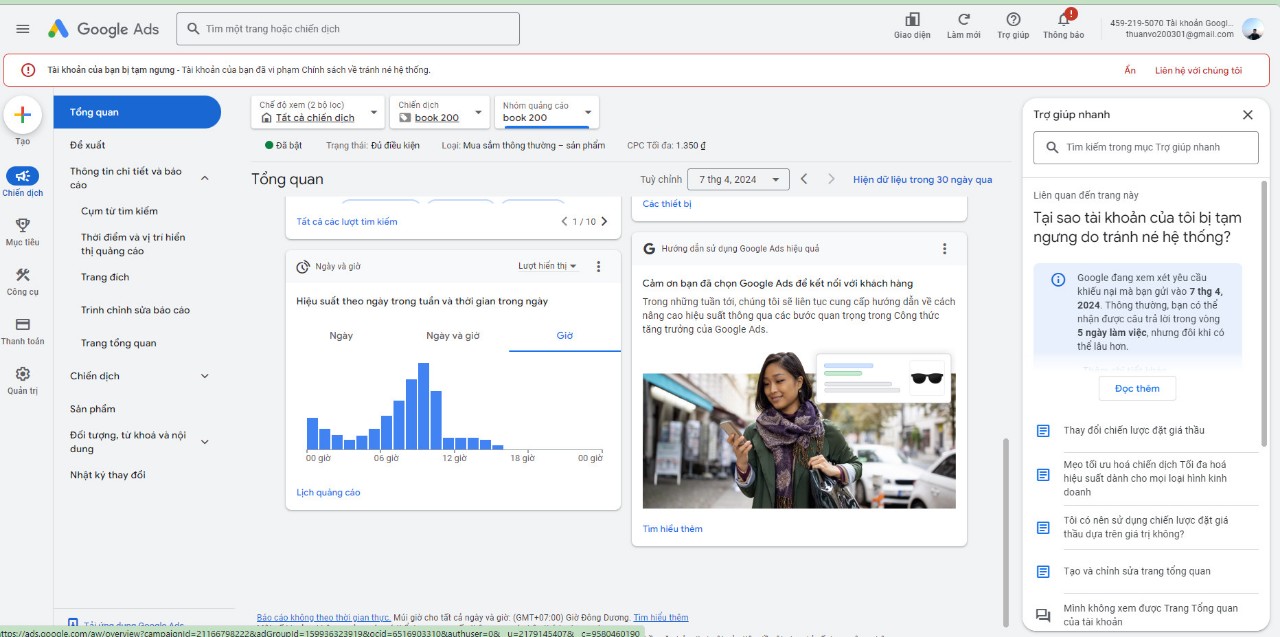
Google thông báo sẽ xem xét trong 5 ngày hoặc lâu hơn, tuy nhiên theo kinh nghiệm đã kháng nhiều lần của mình thì google sẽ mở lại trong vòng 24h bạn yên tâm nhé!
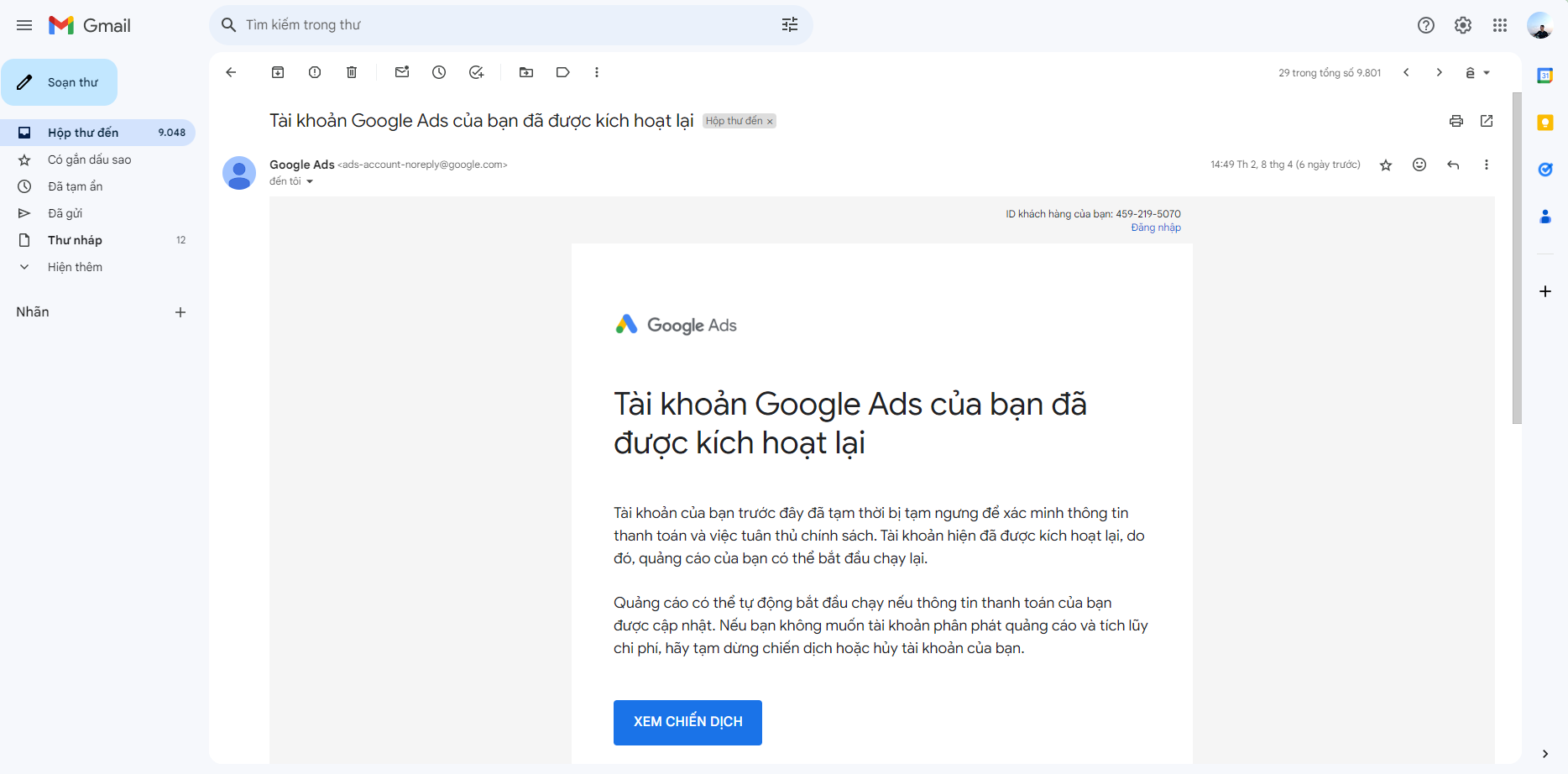
Sau khi mở lại thì ads của bạn sẽ hiển thị lại bình thường.
Tổng kết
Bài viết sẽ được update thường xuyên để phù hợp với thuật toán của google ads shopping, hi vọng tài liệu hướng dẫn chạy quảng cáo google ads shopping từ A – Z này sẽ giúp cho bạn có được kiến thức để chạy quảng cáo ads google. Chia sẻ bài viết nếu thấy hữu ích, để lại bình luận của bạn dưới bài viết này nếu có thắc mắc nhé!
Võ Quang Thuận
Dịch vụ ZNS Zalo OA
Các dịch vụ về web: SEO, Backlink, Toplist, Thiết kế web/landingpage
Phần mềm hỗ trợ Marketing Facebook,Zalo,…
Zalo 0777000017